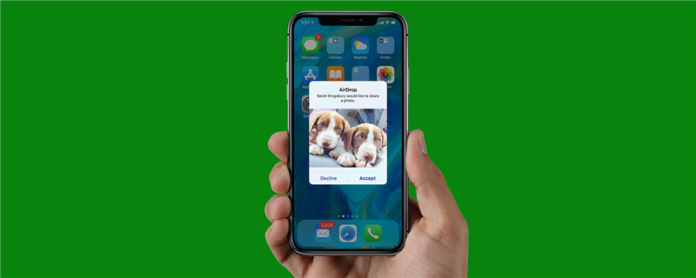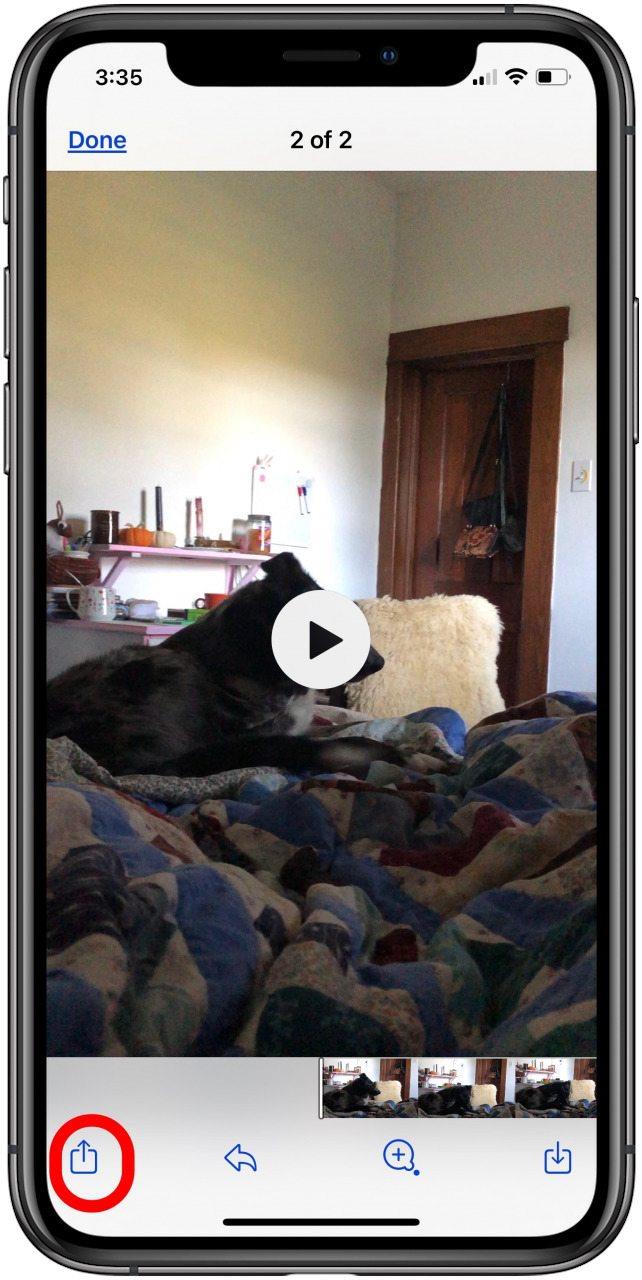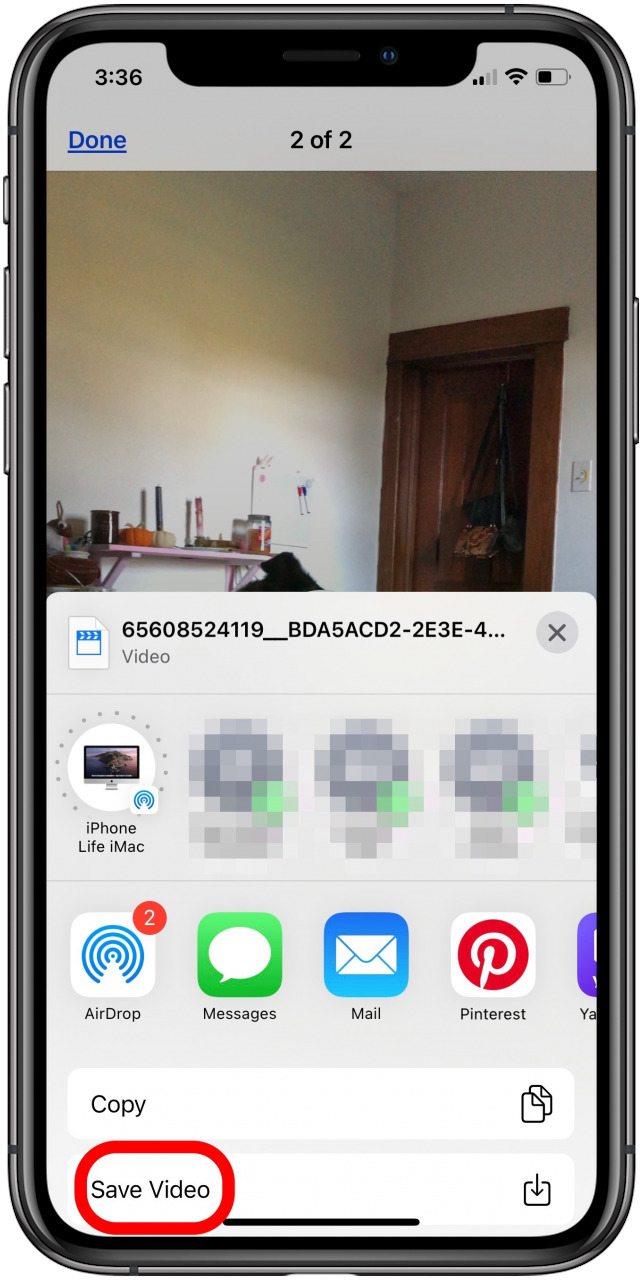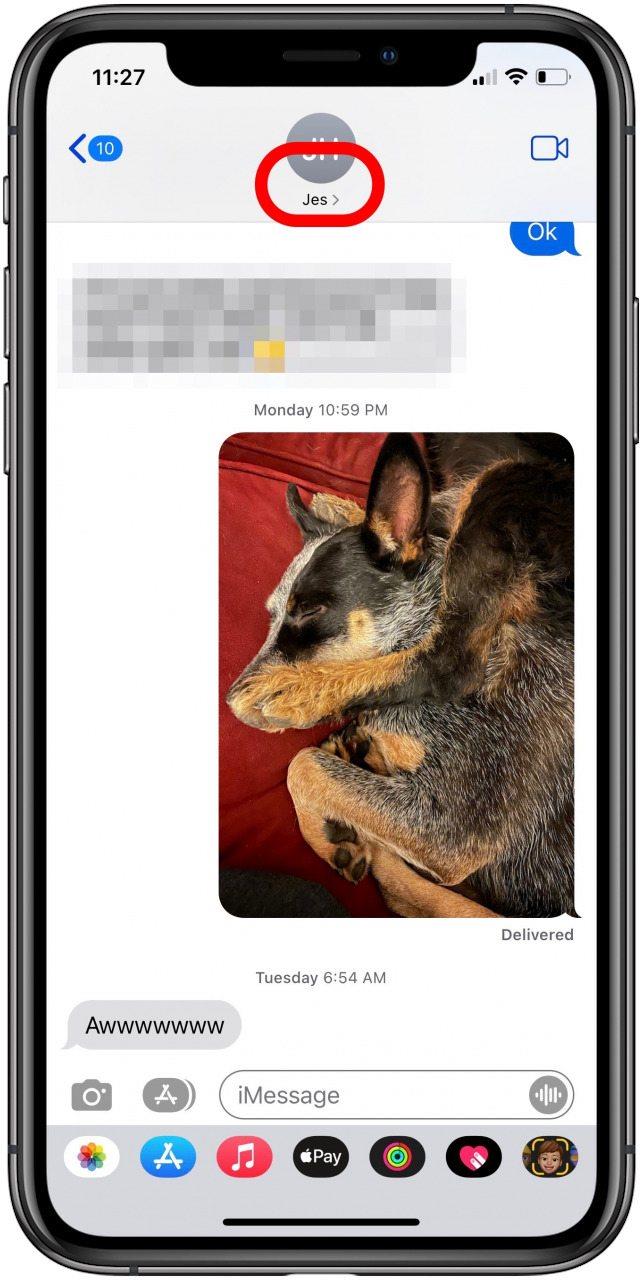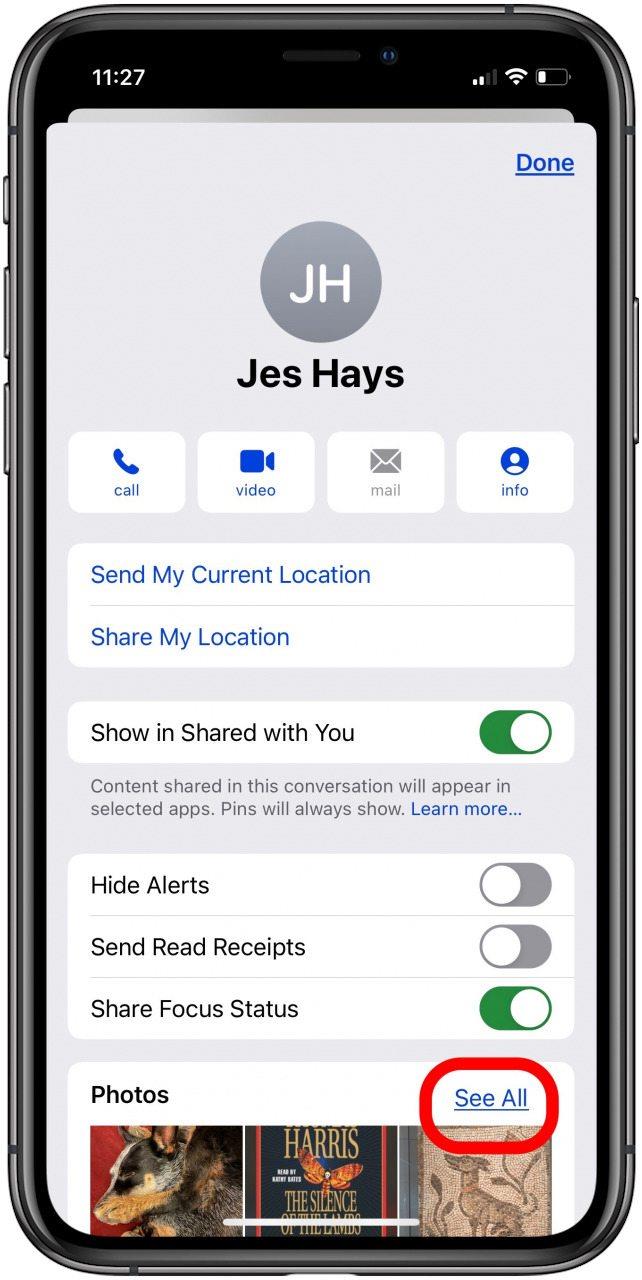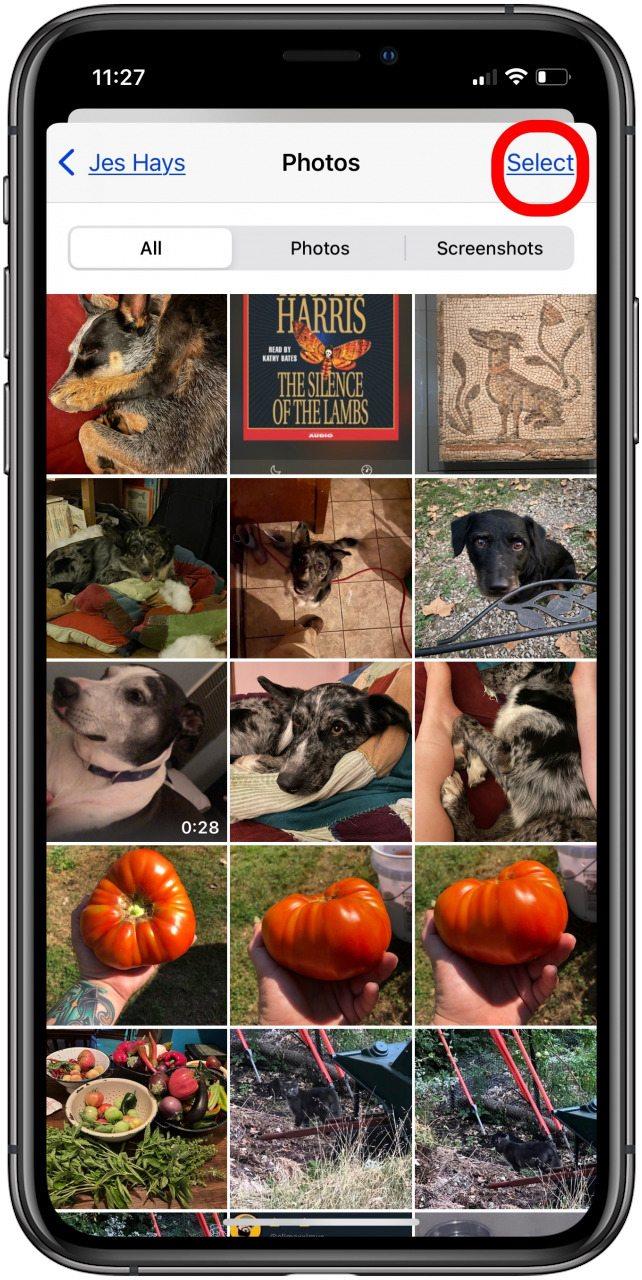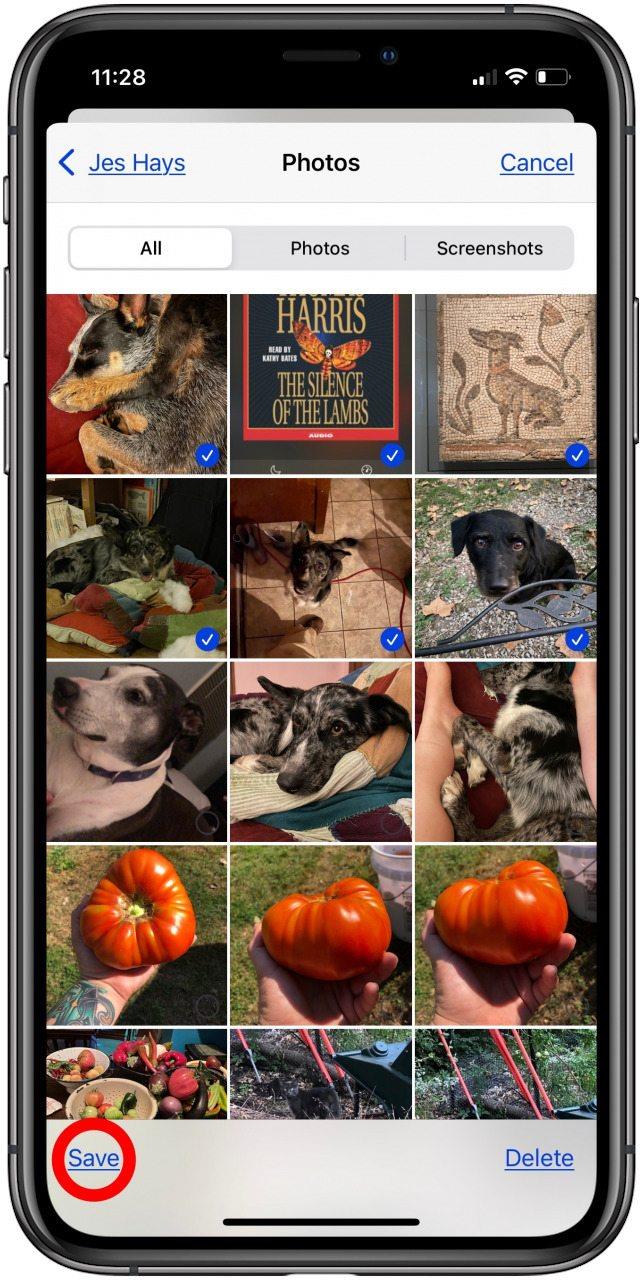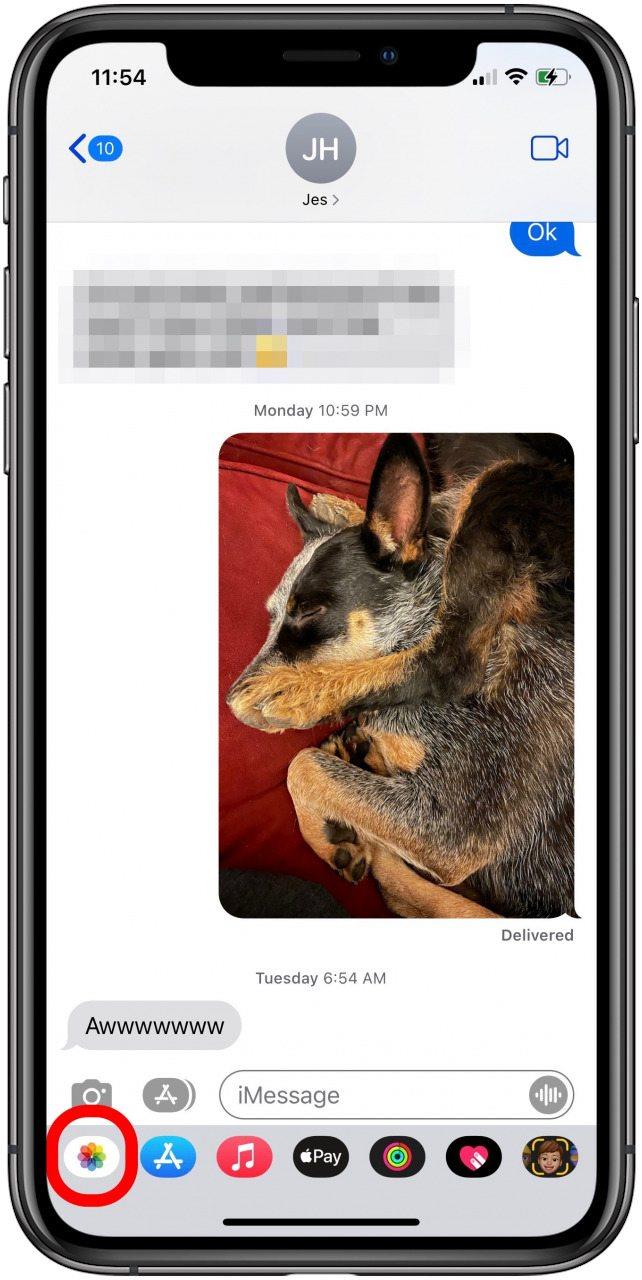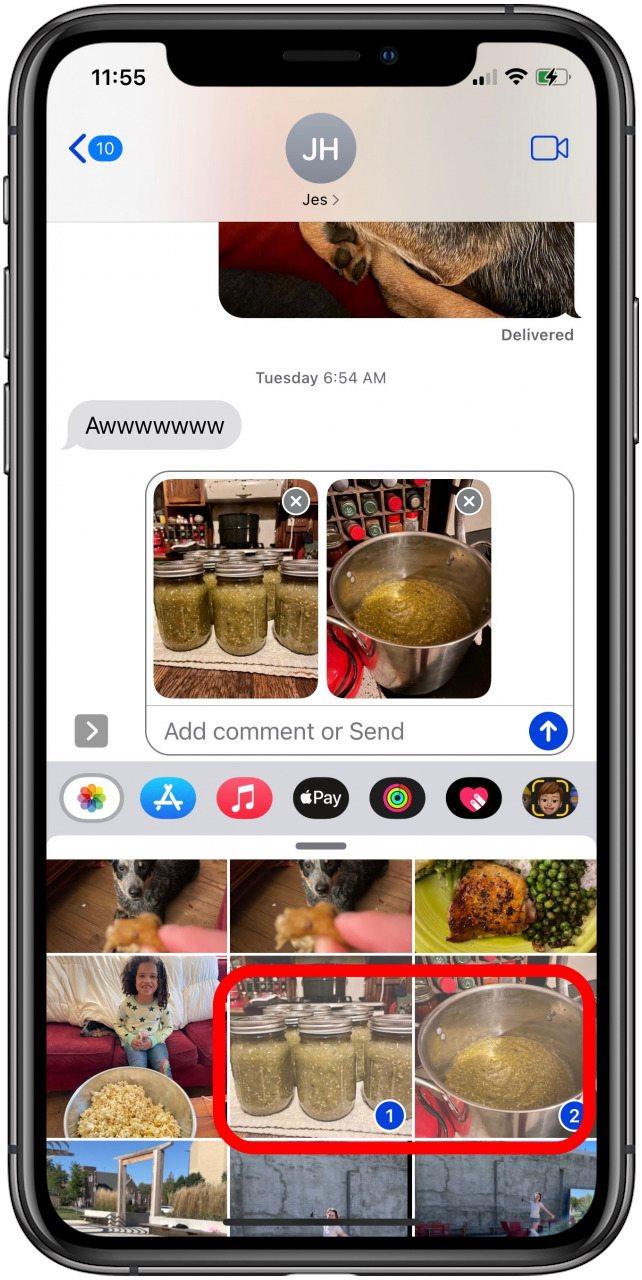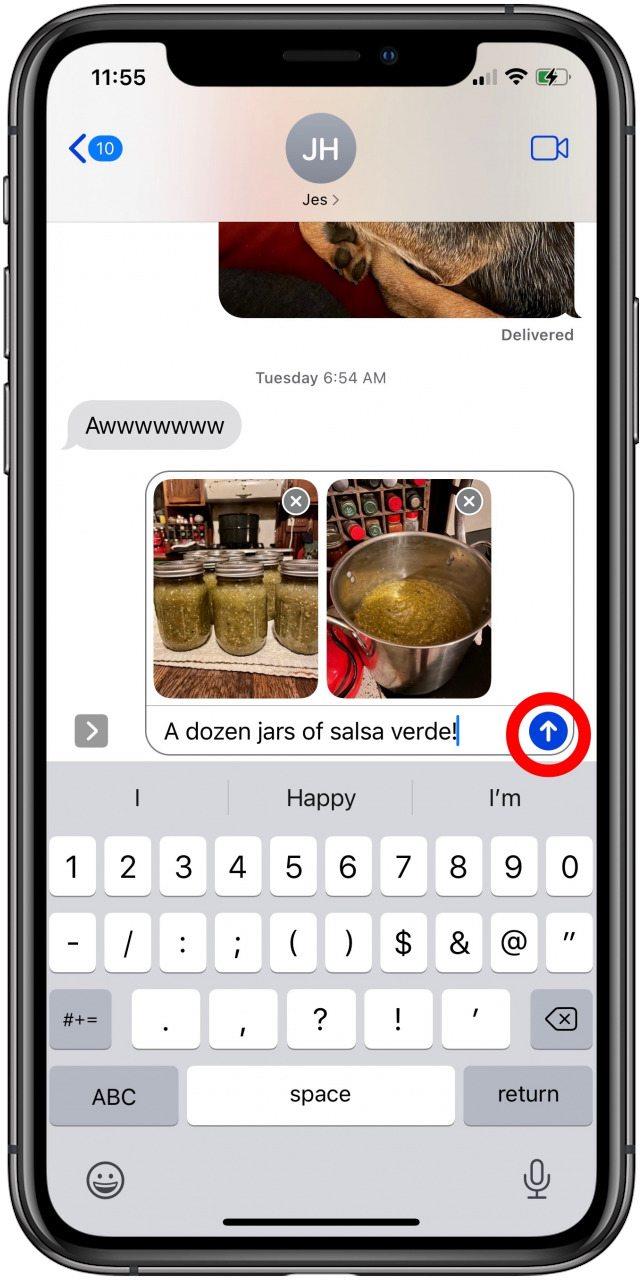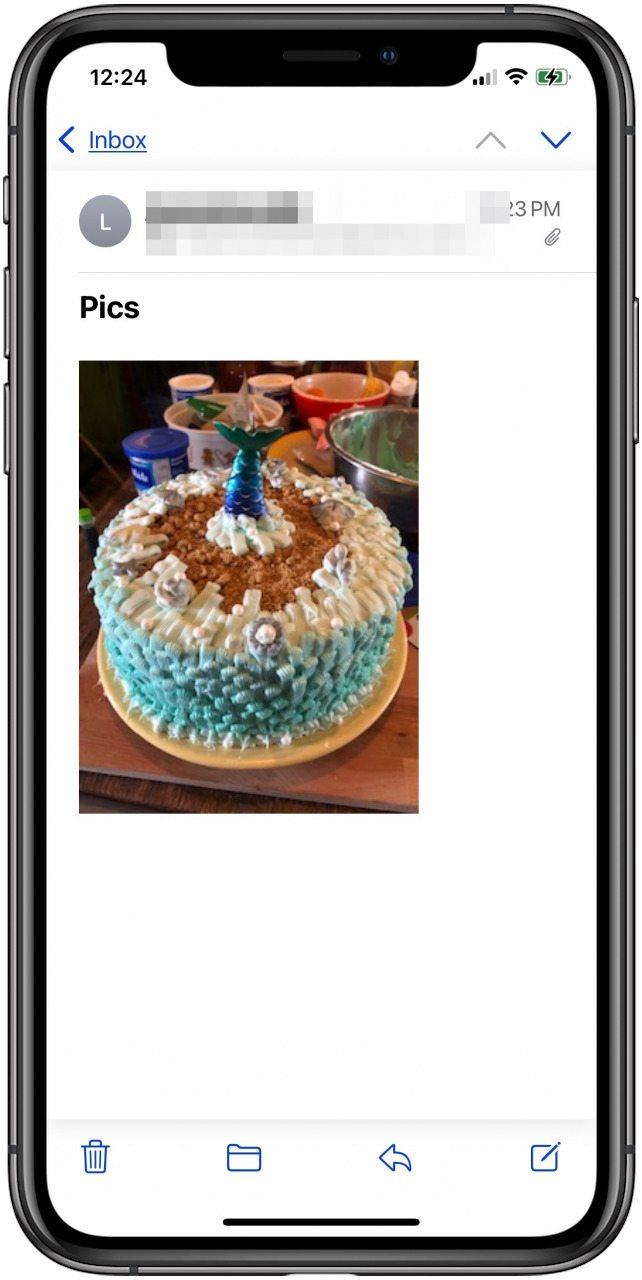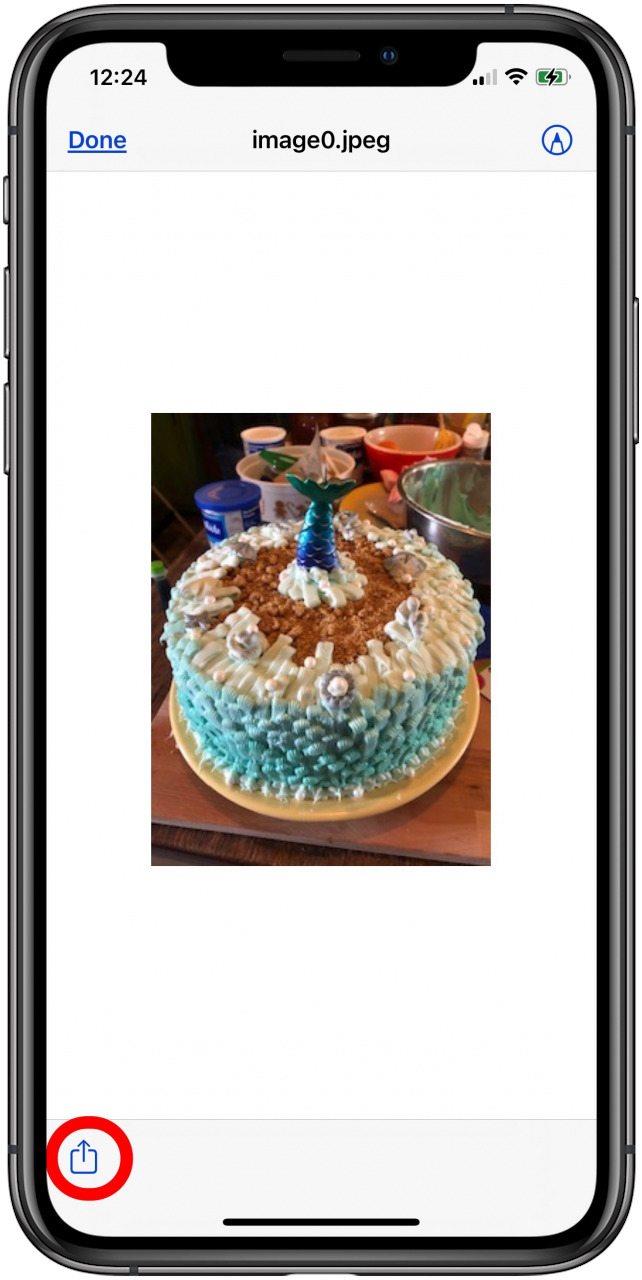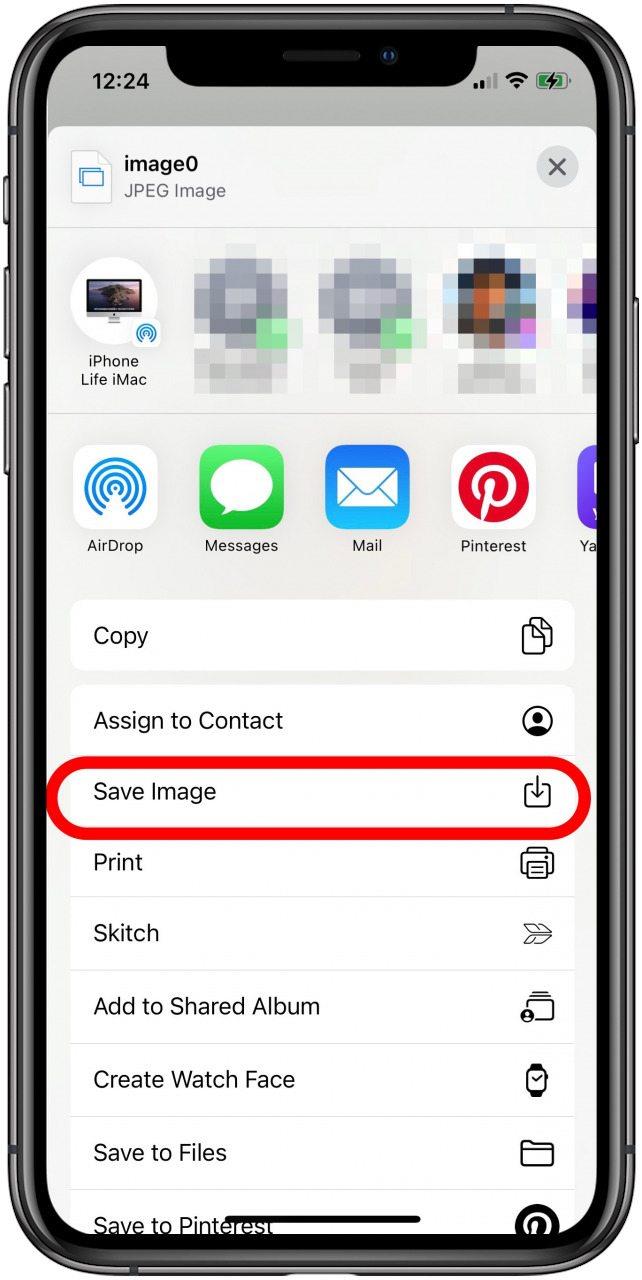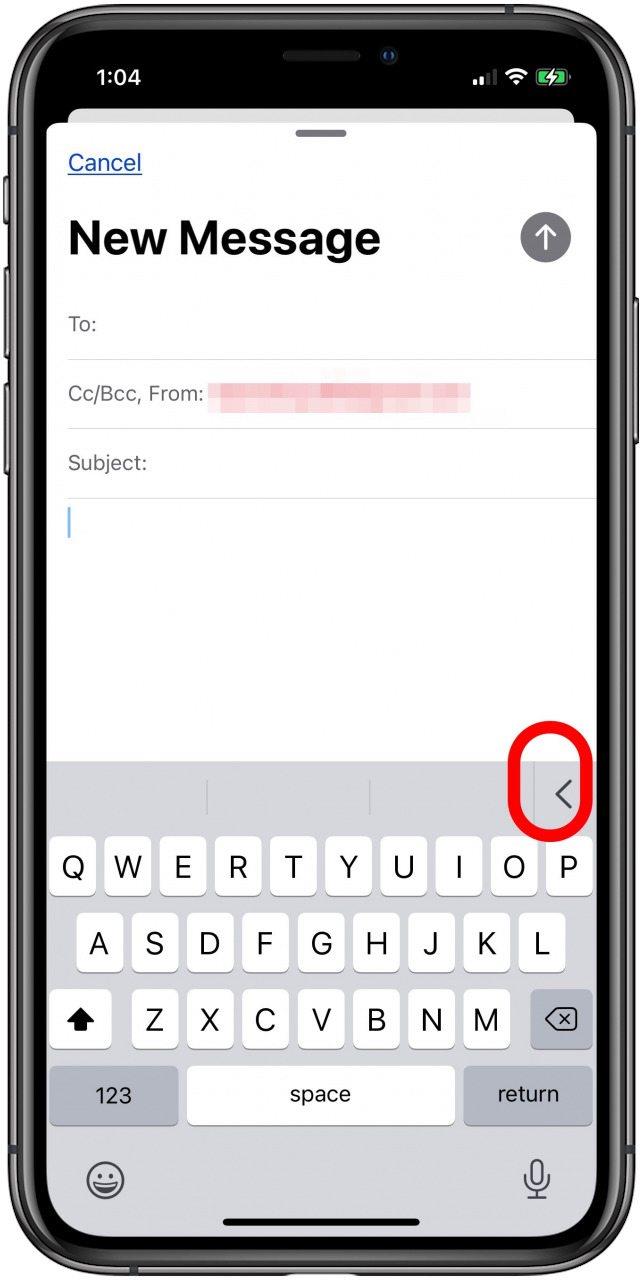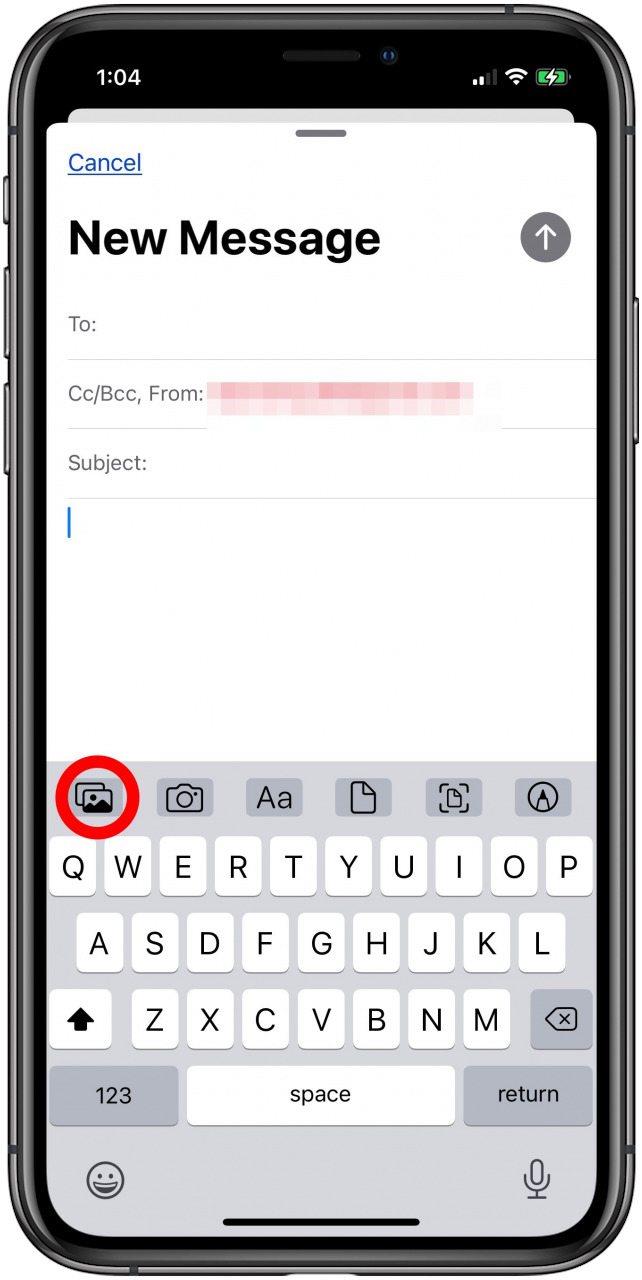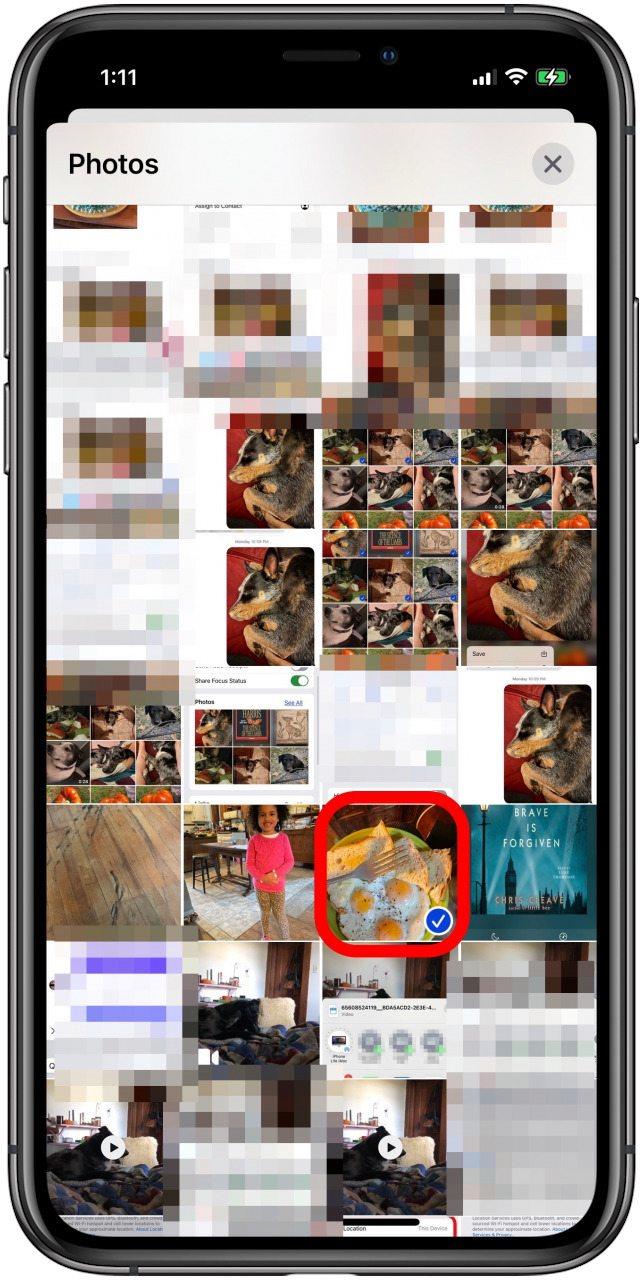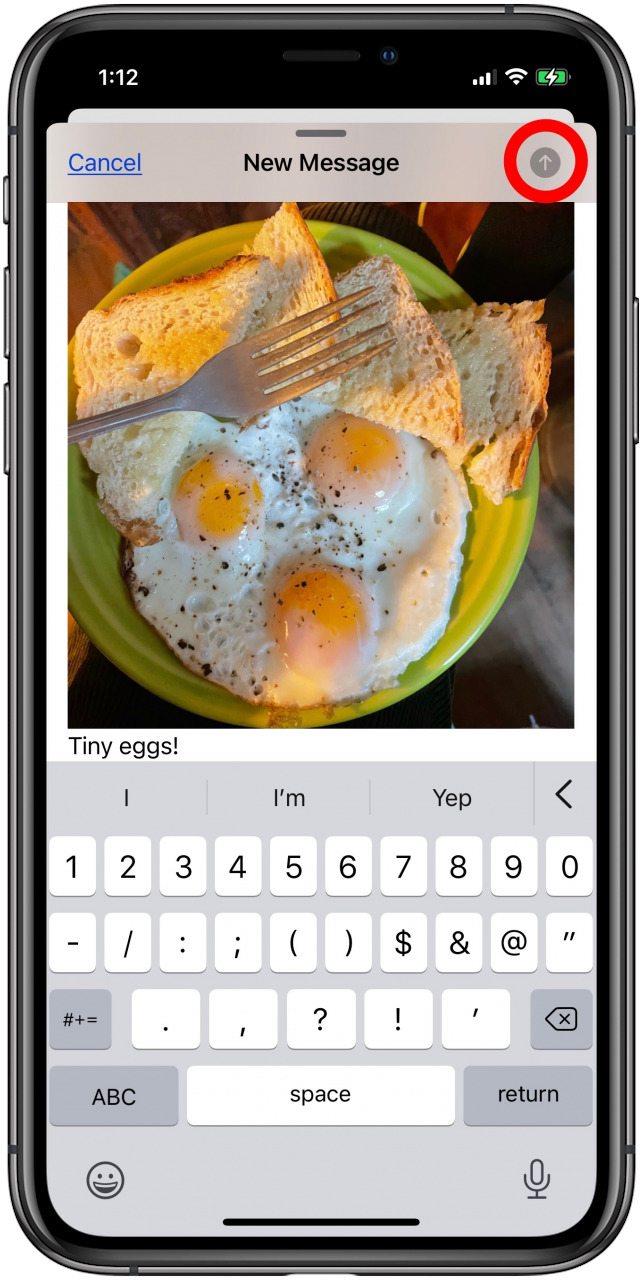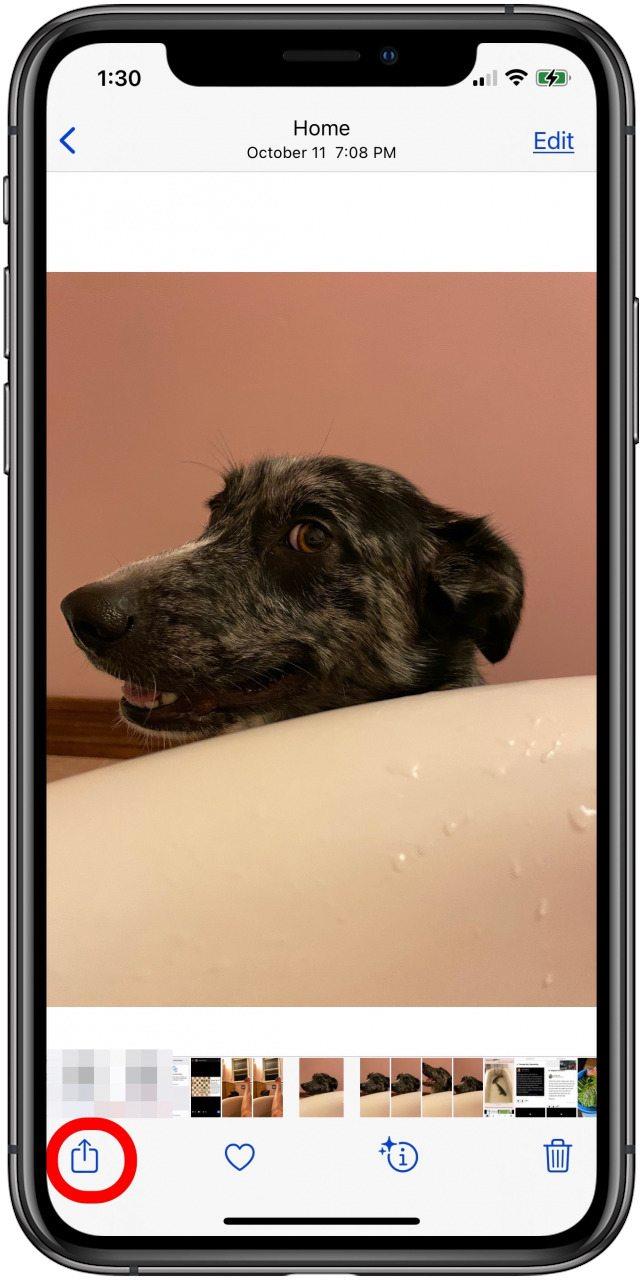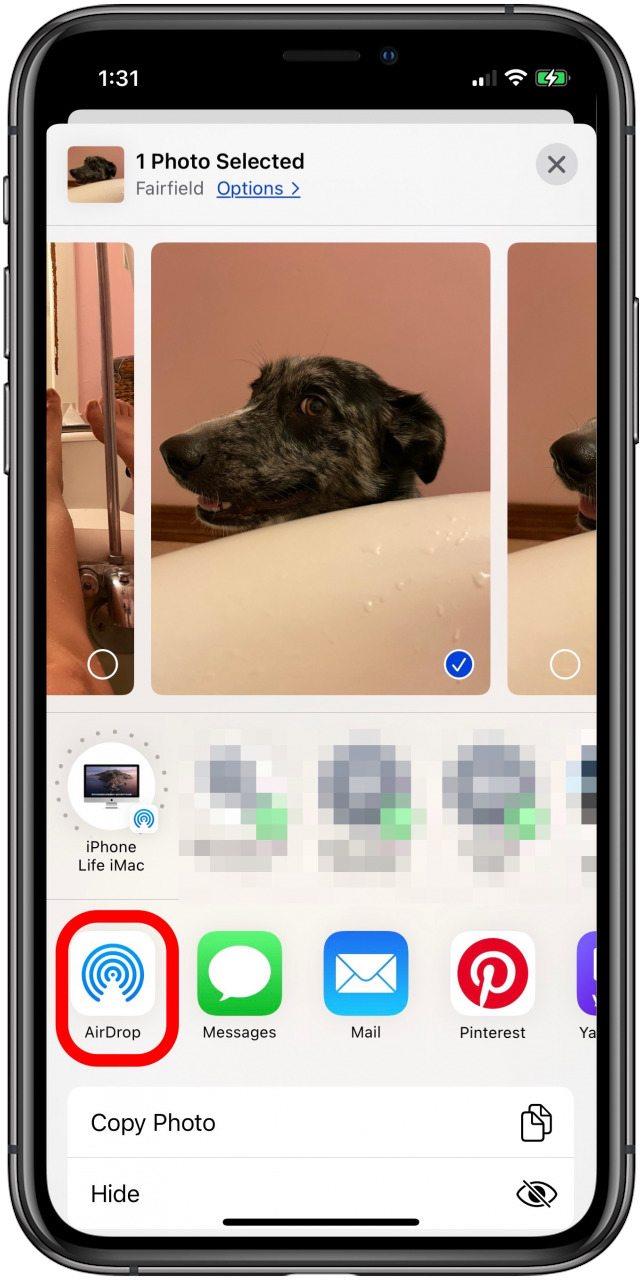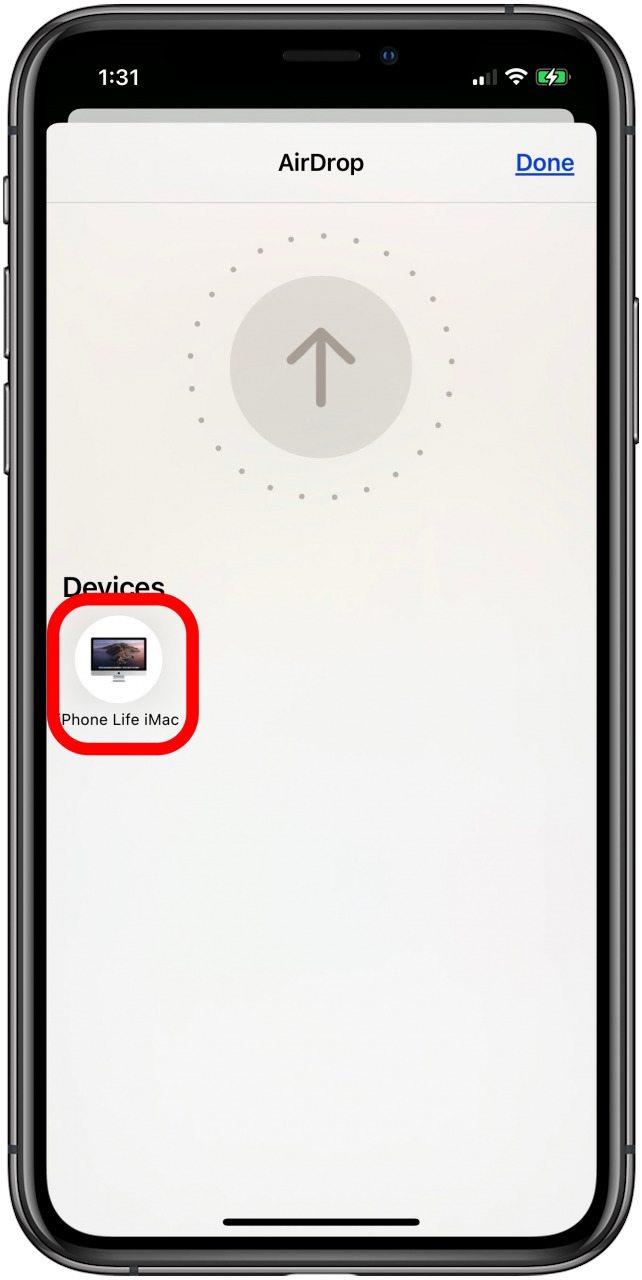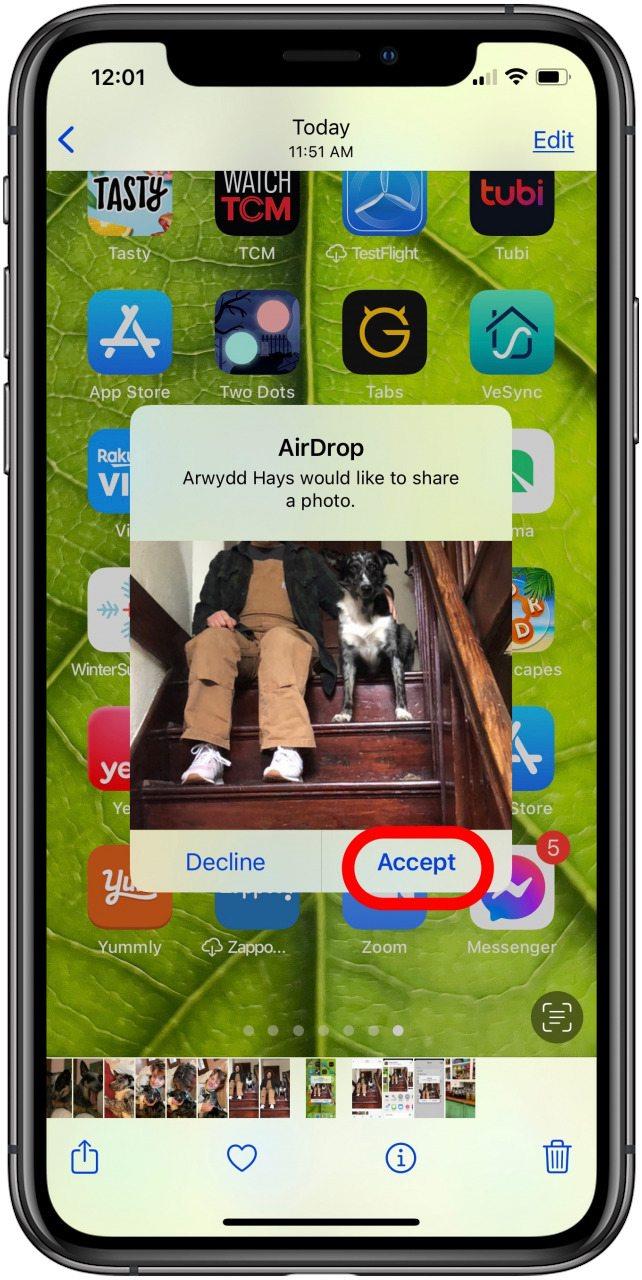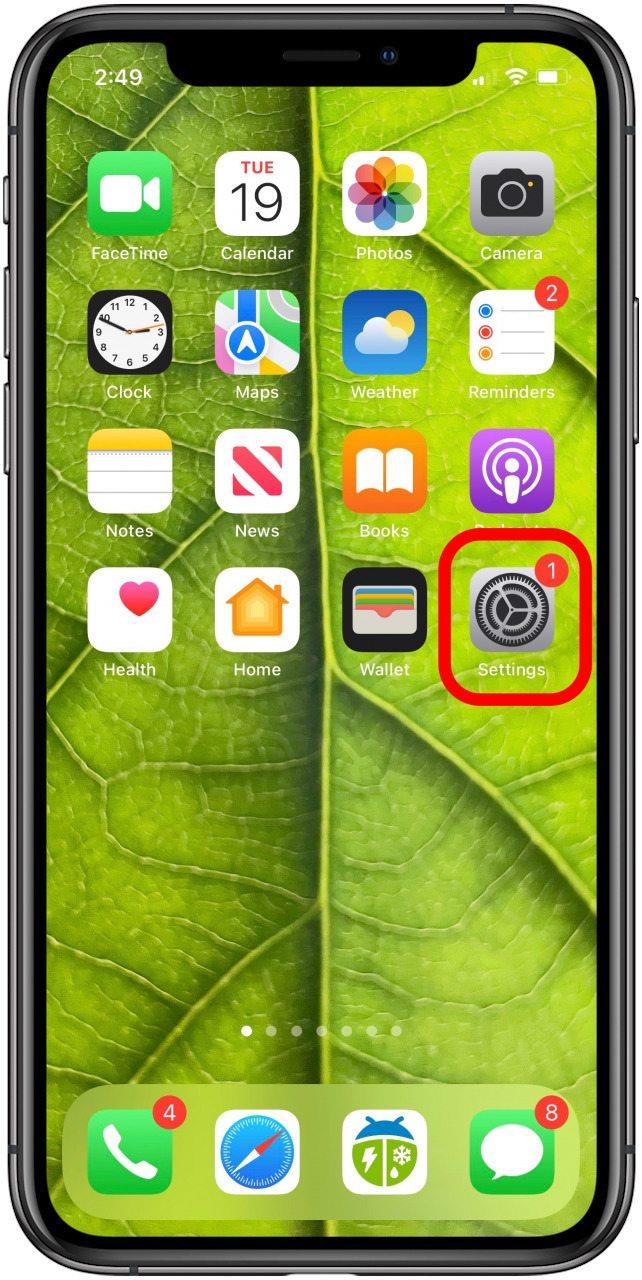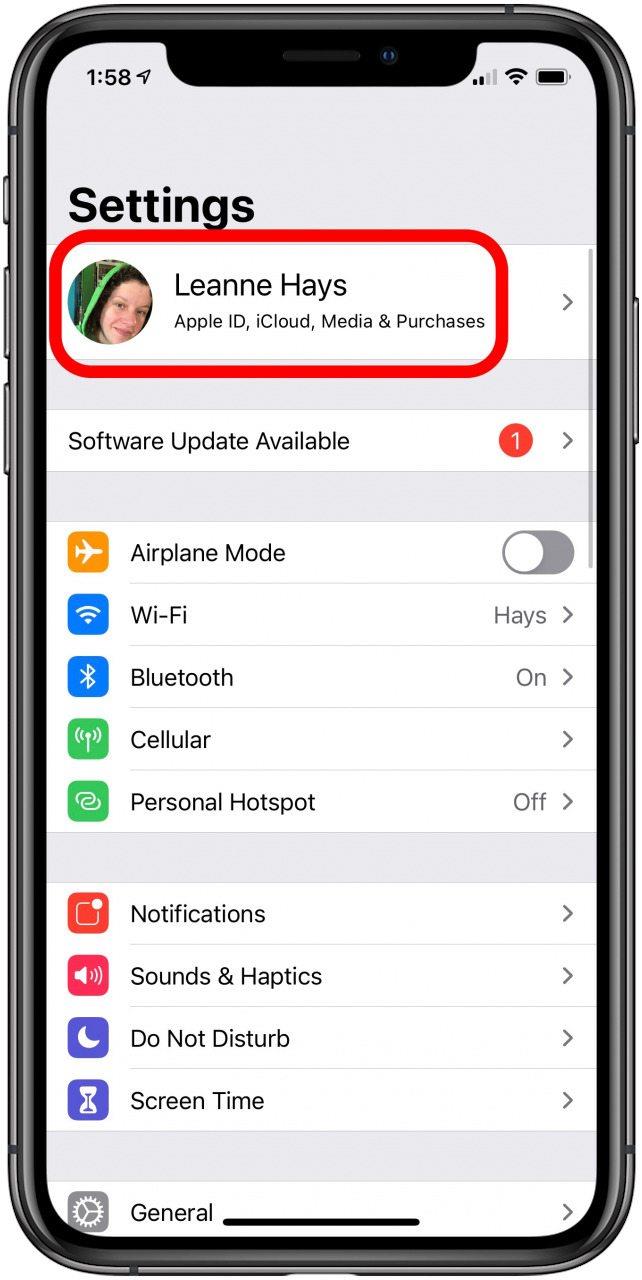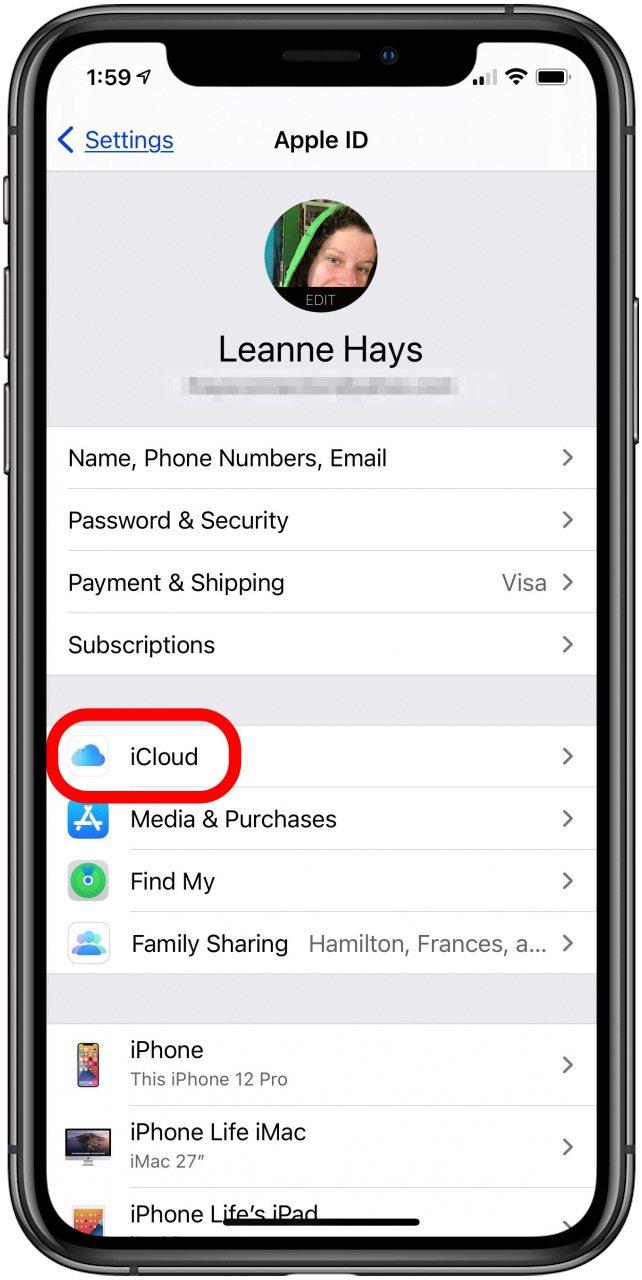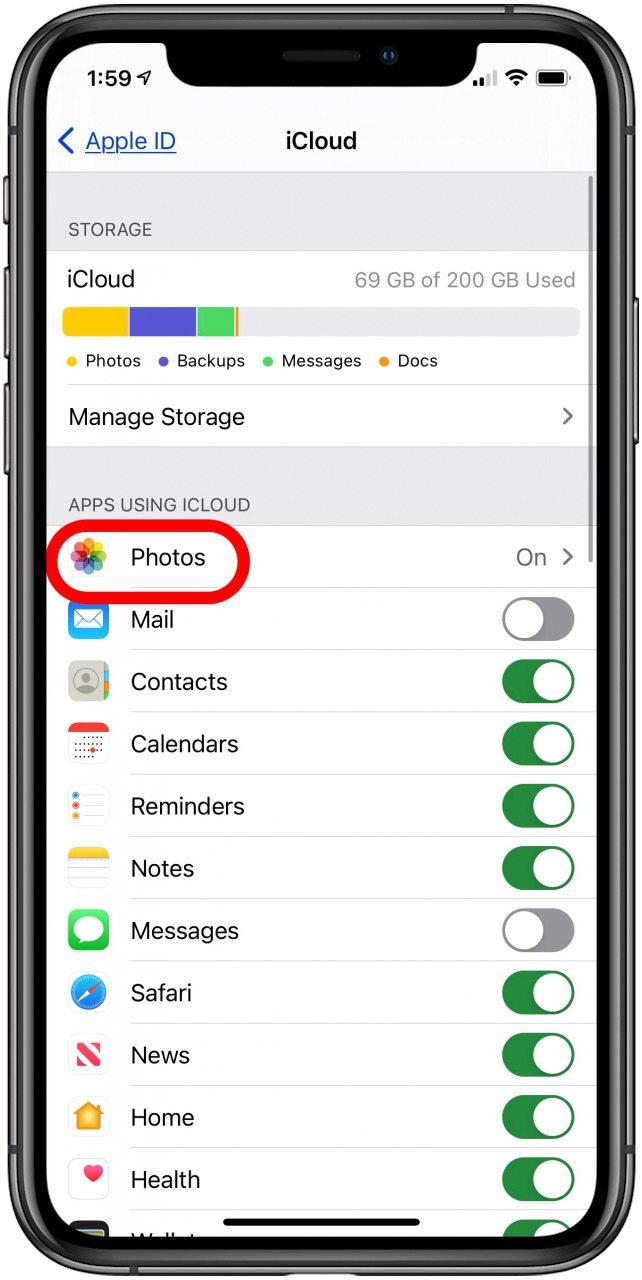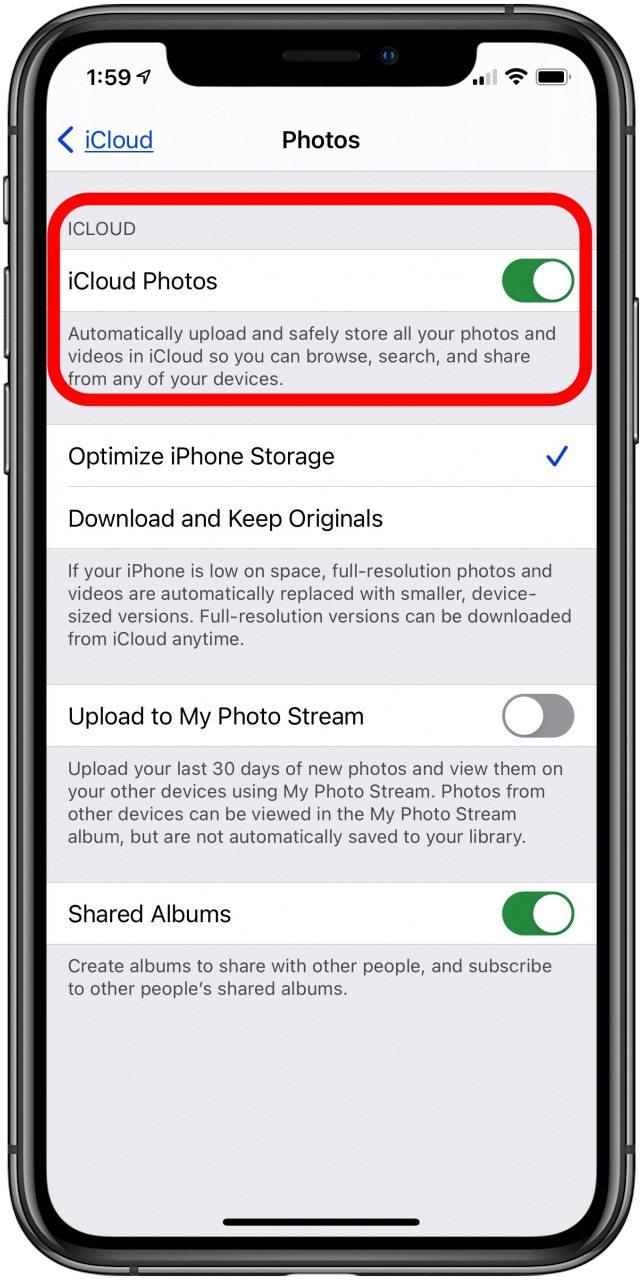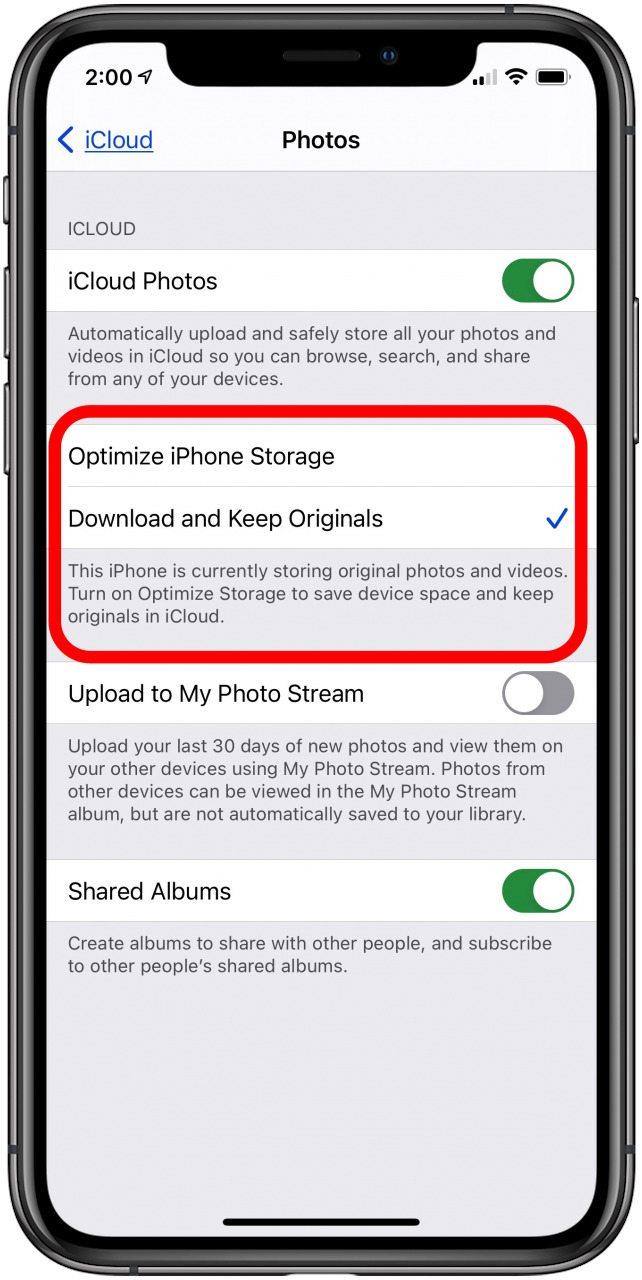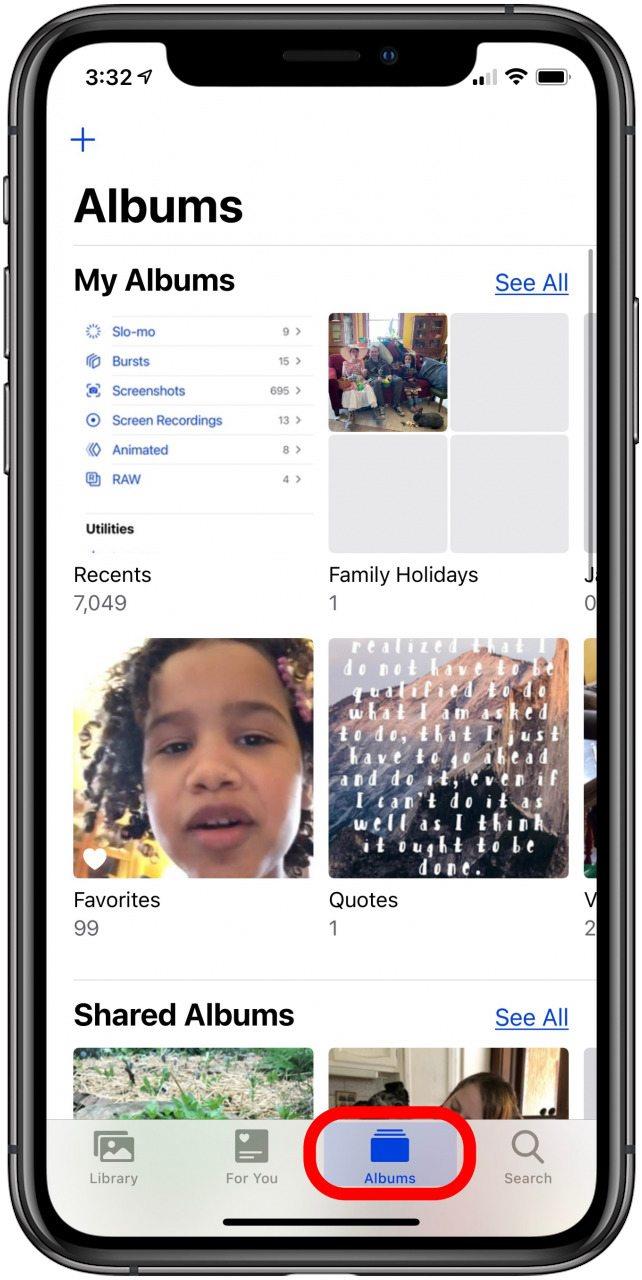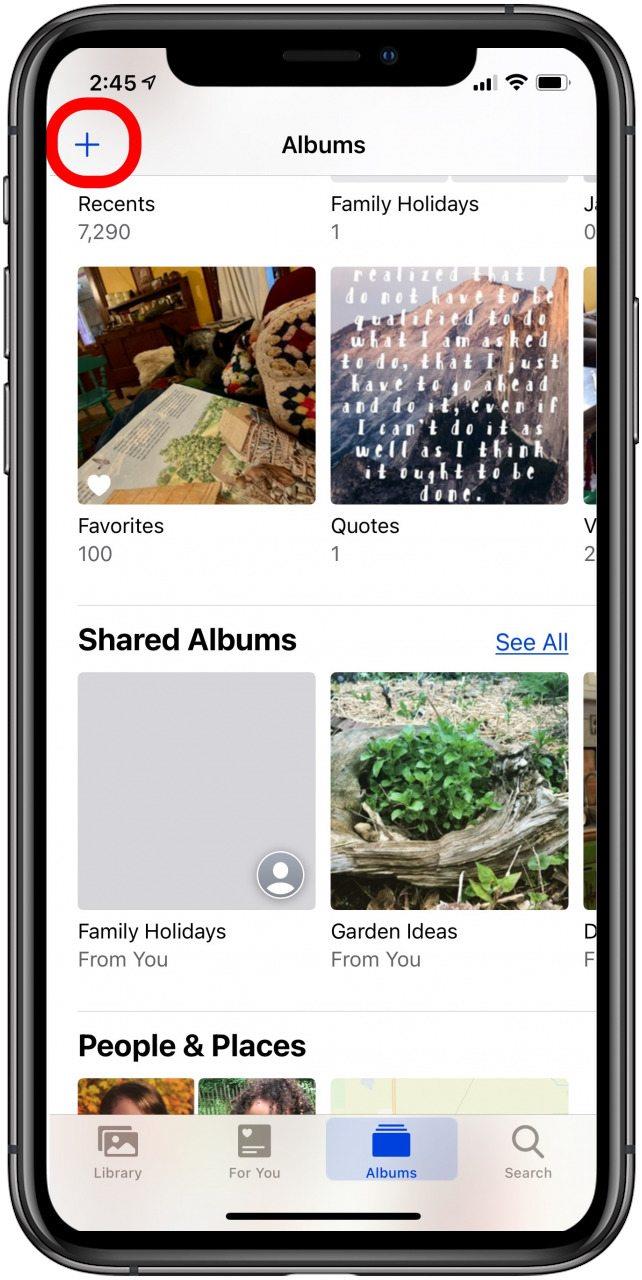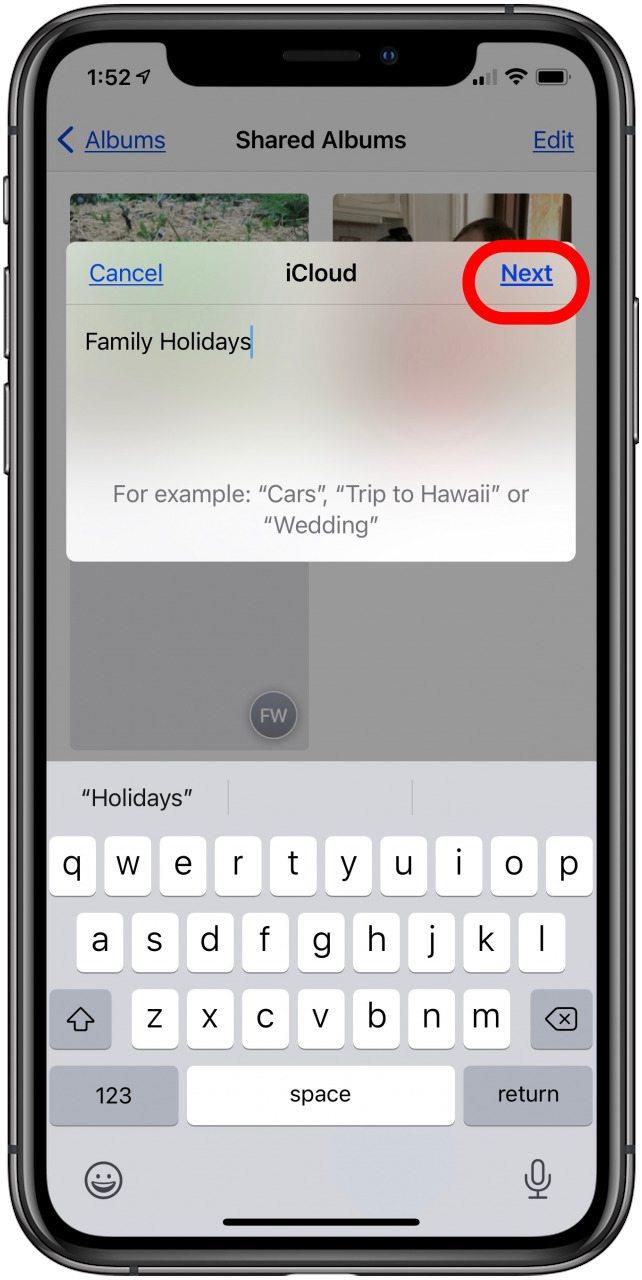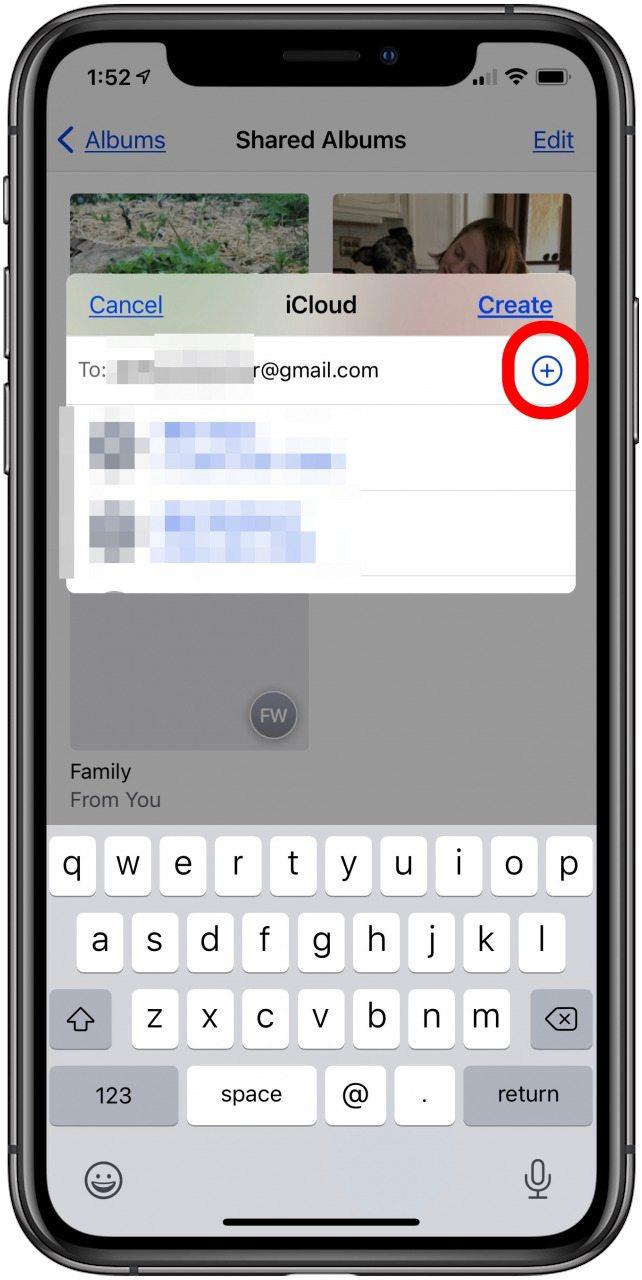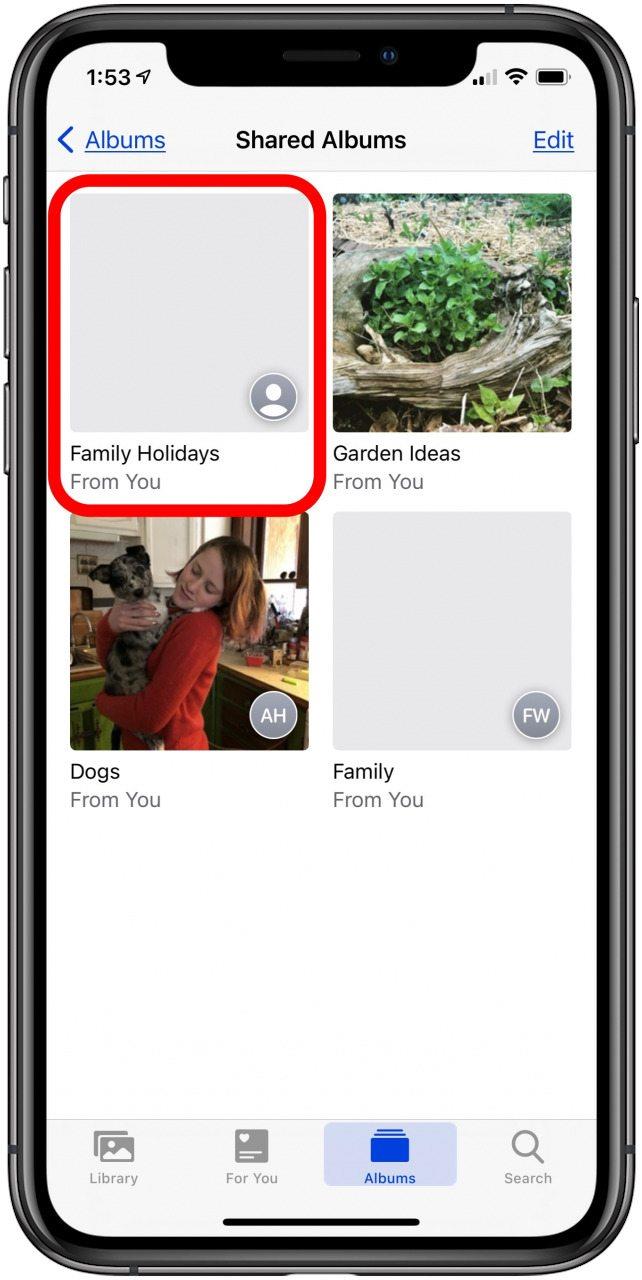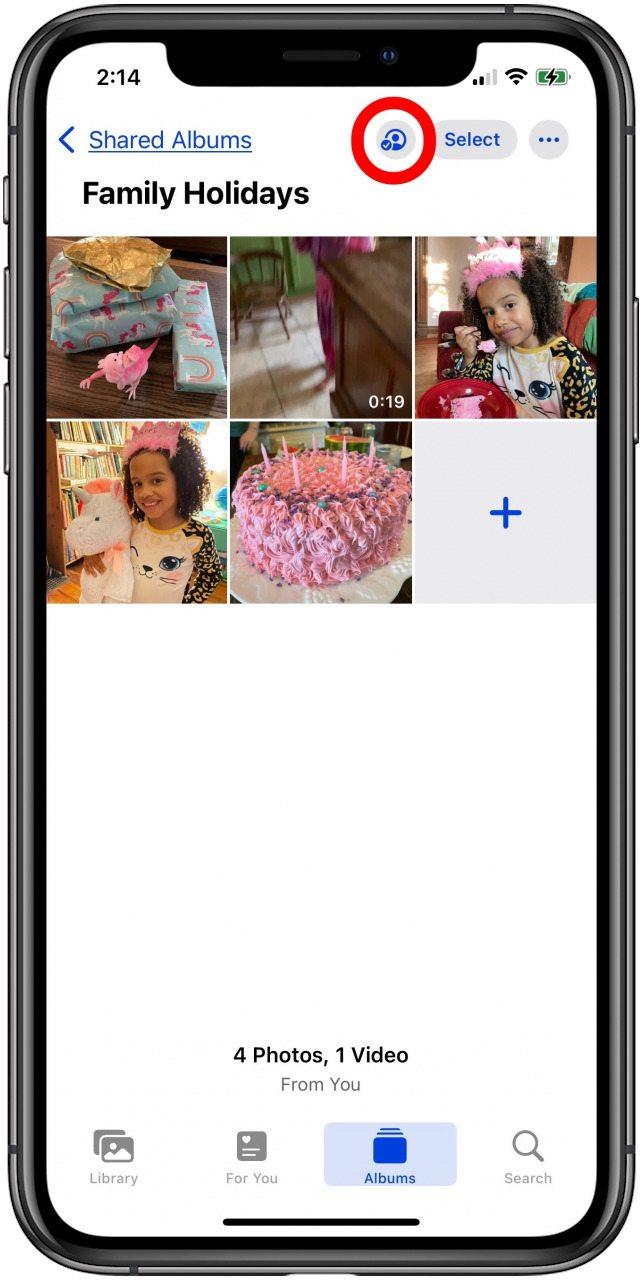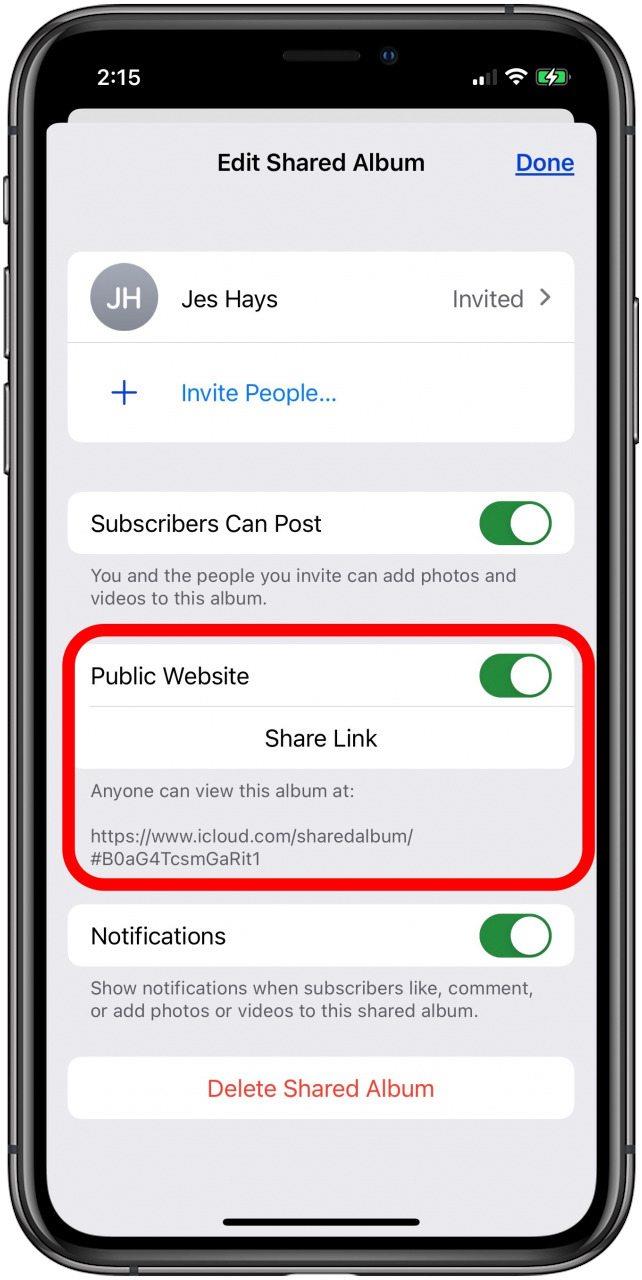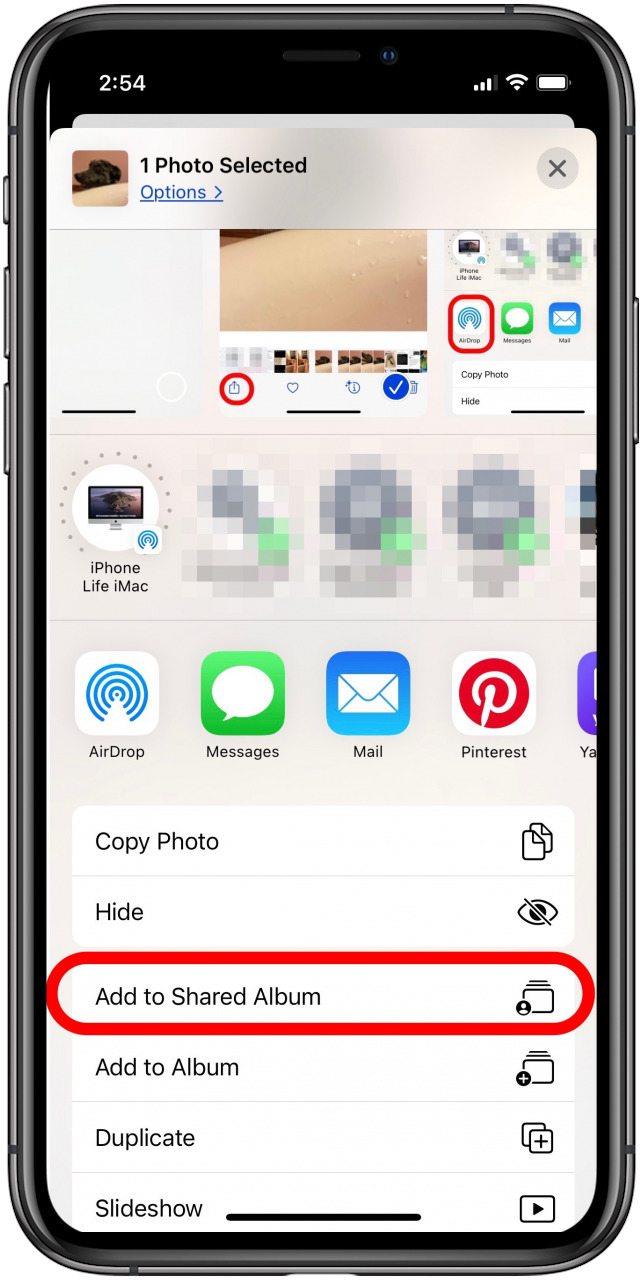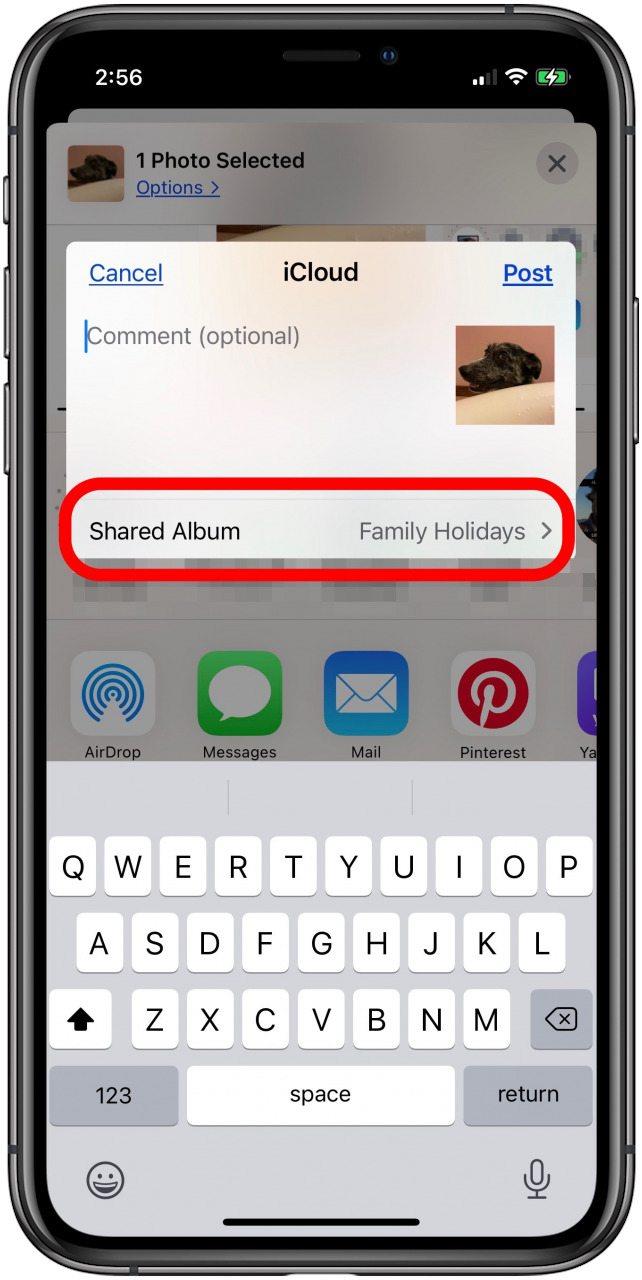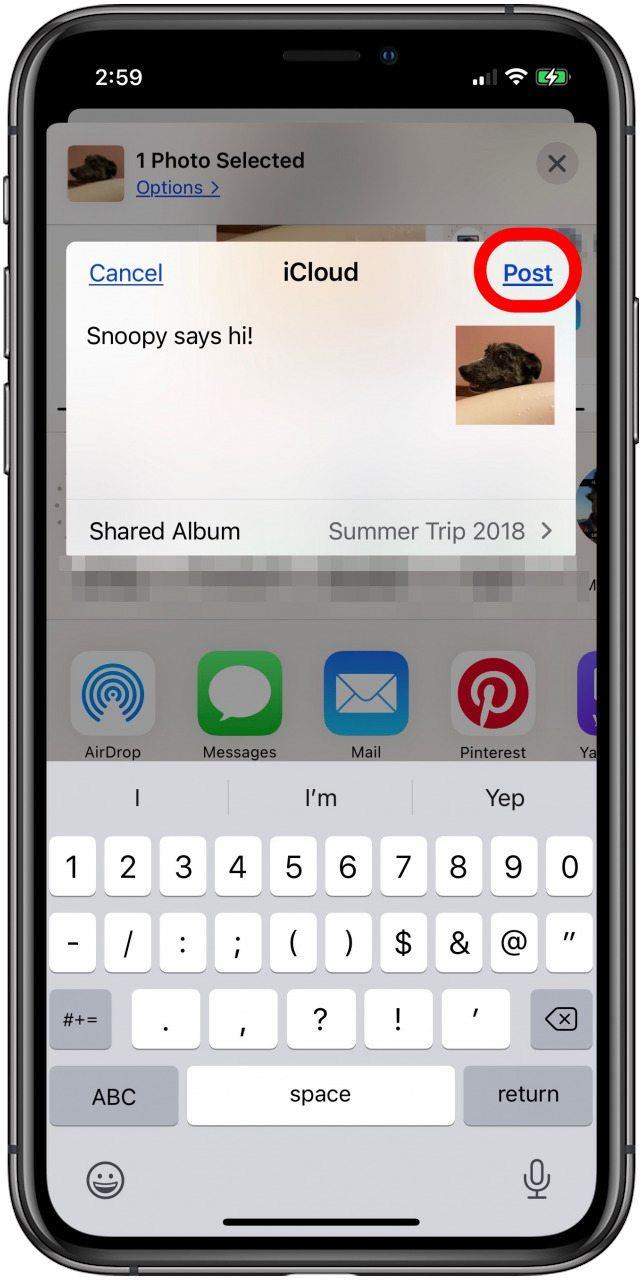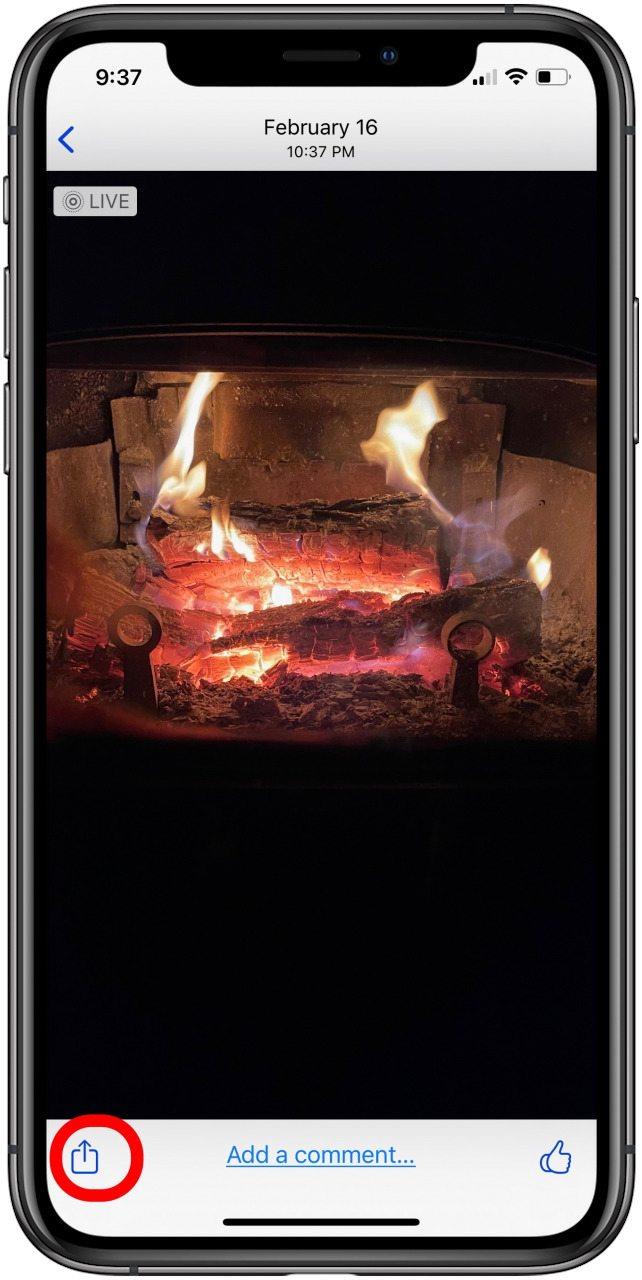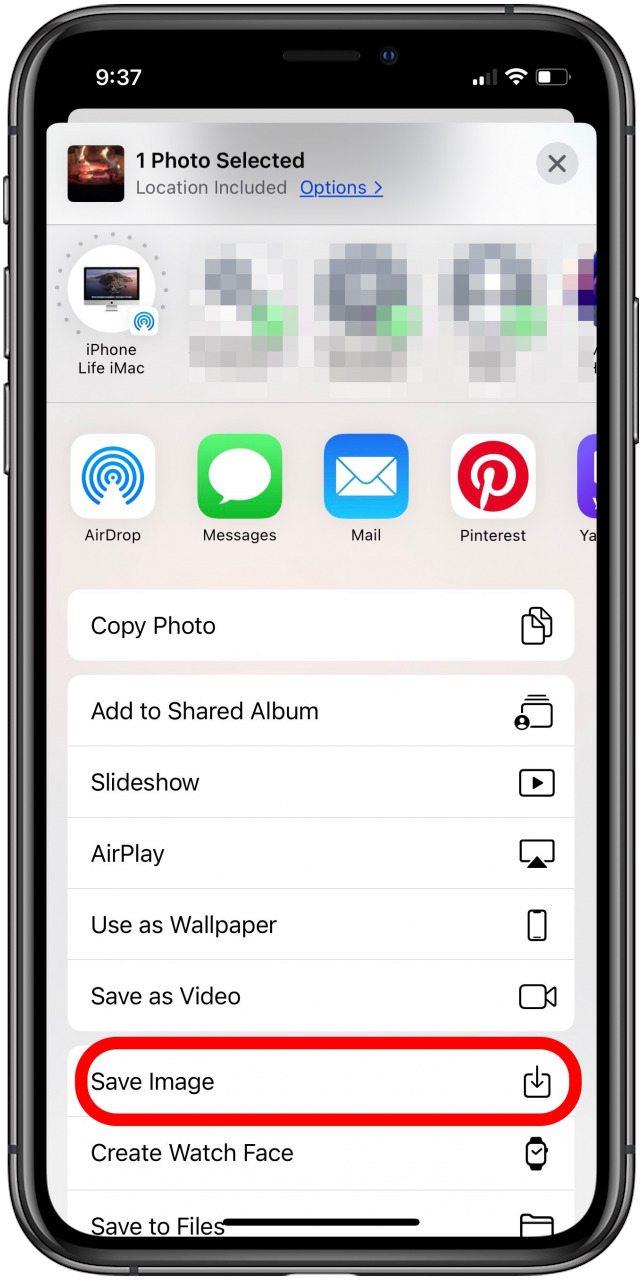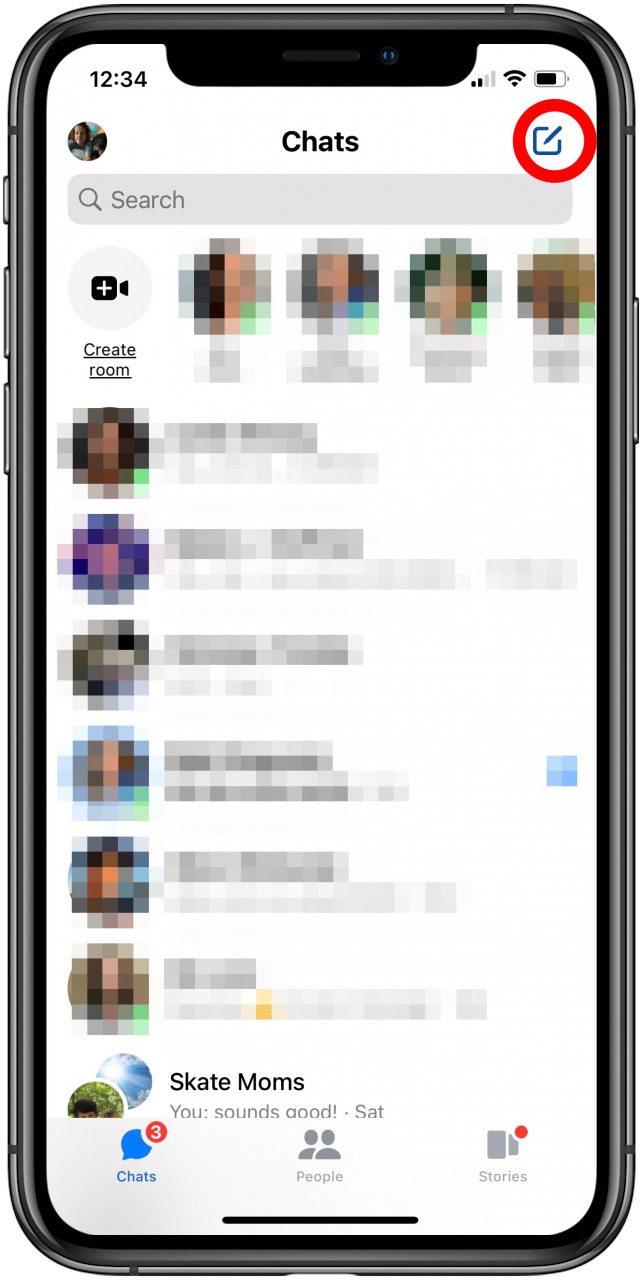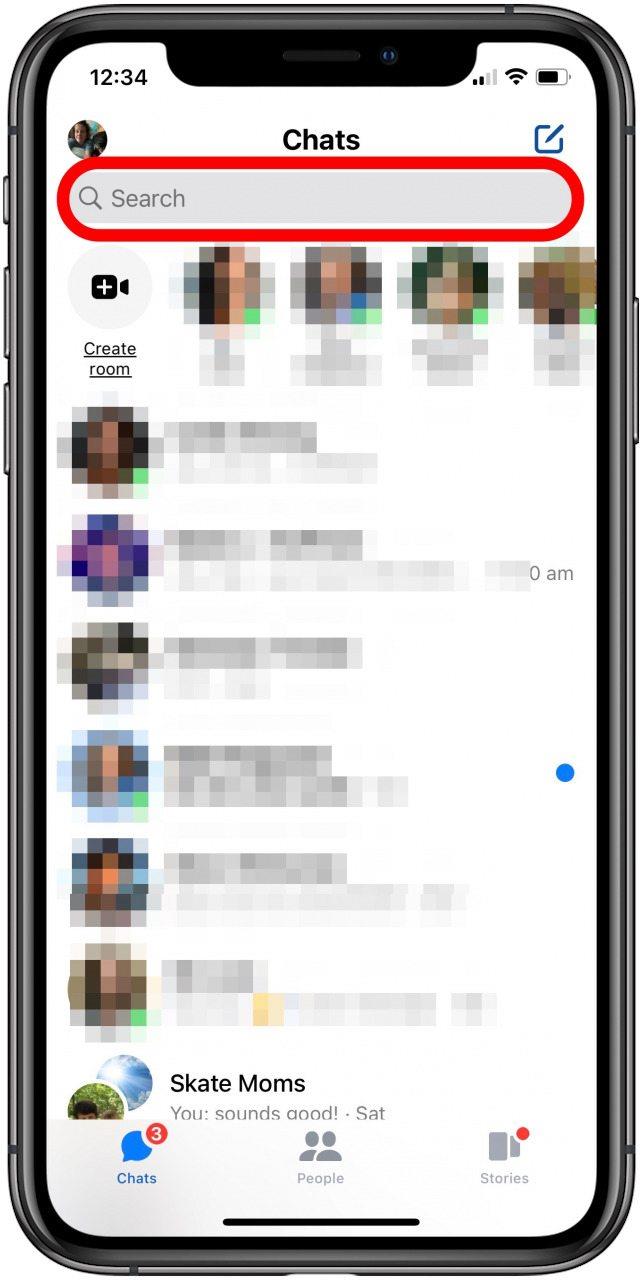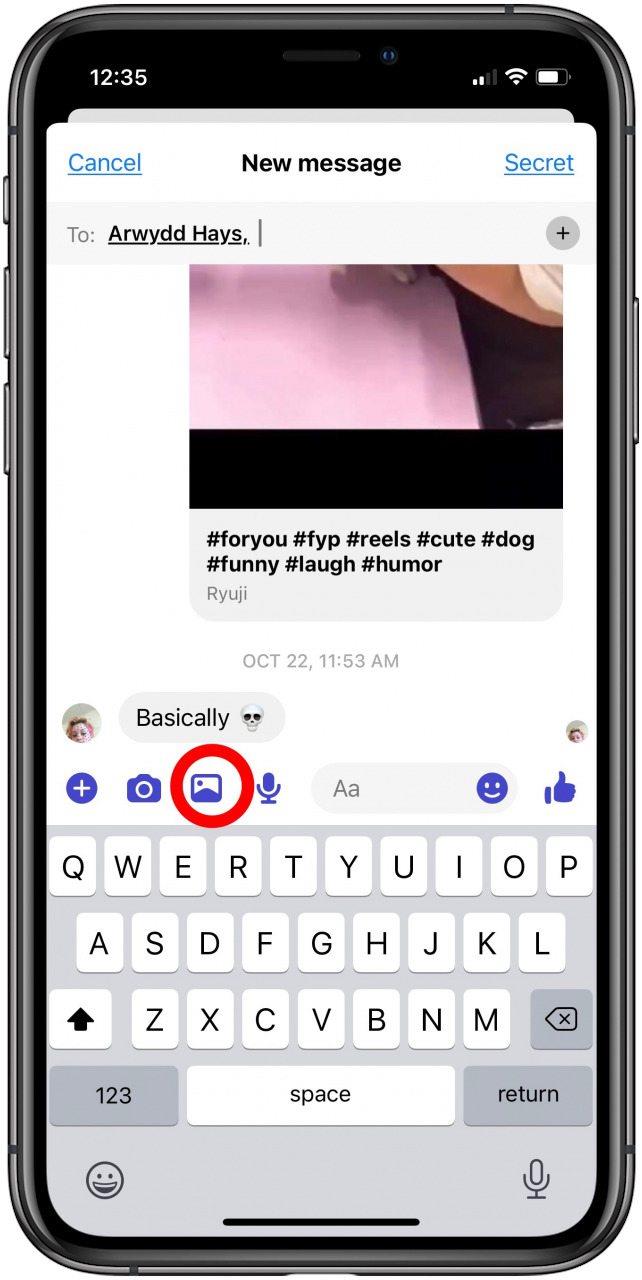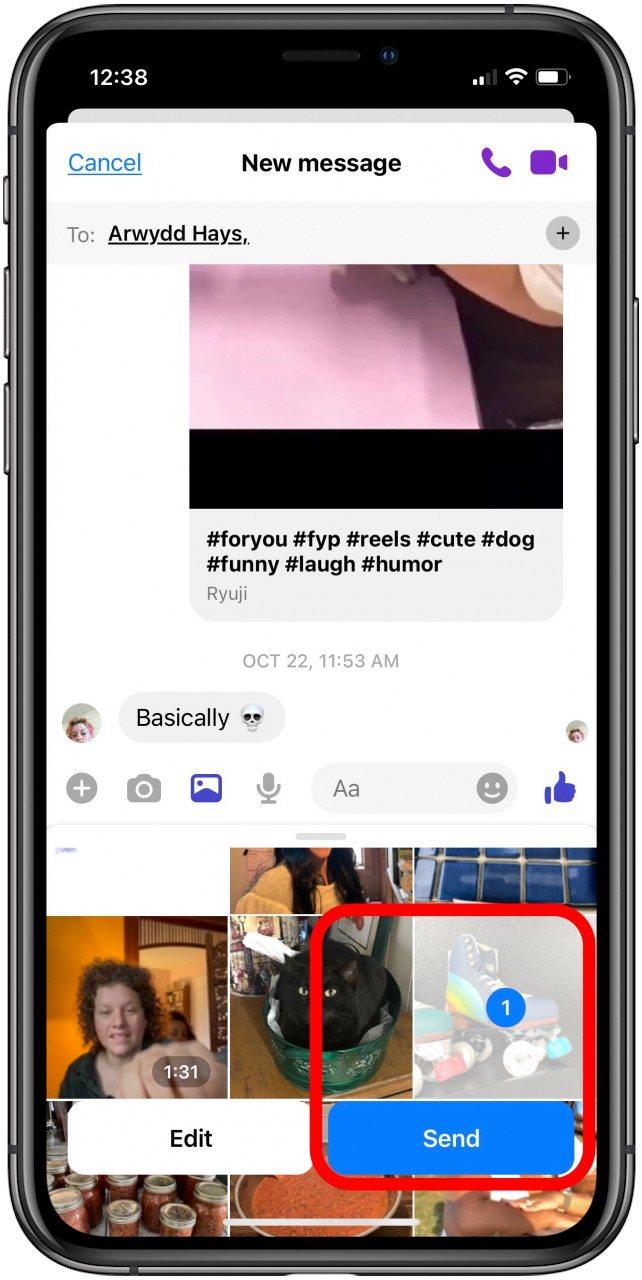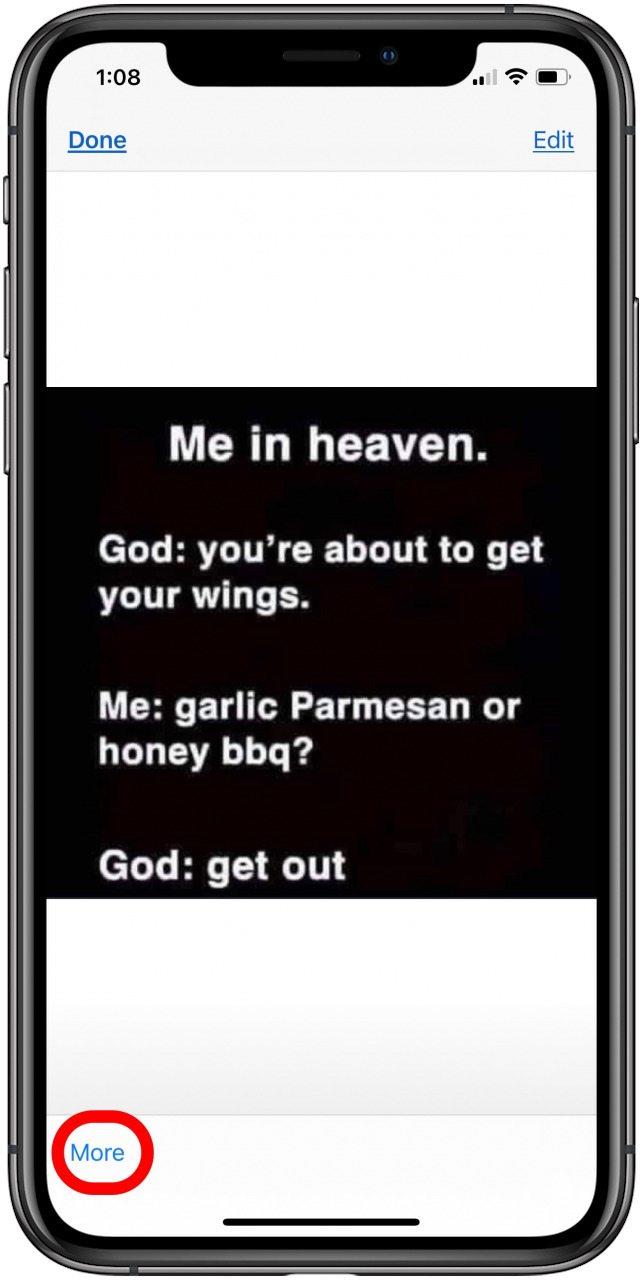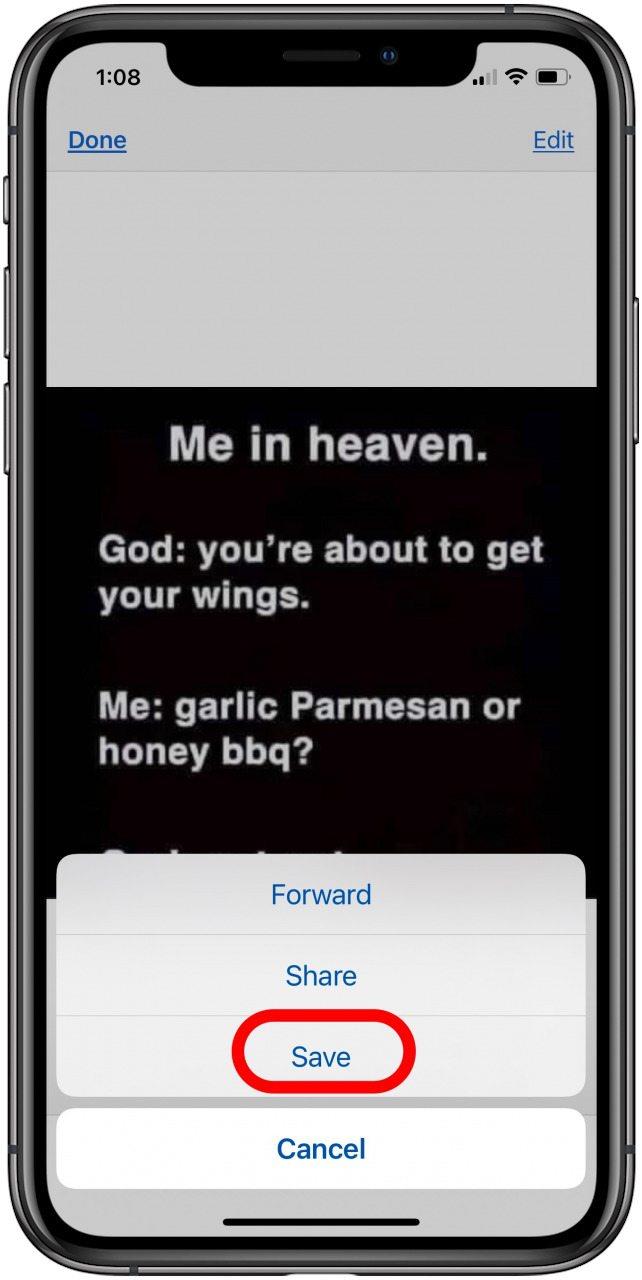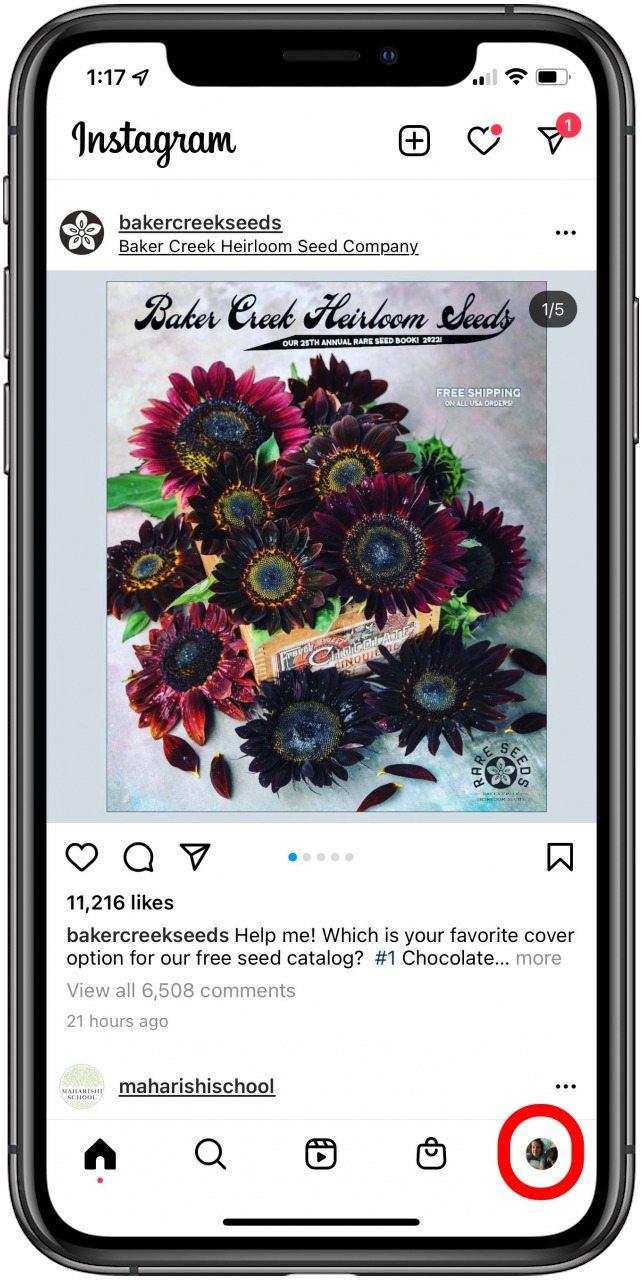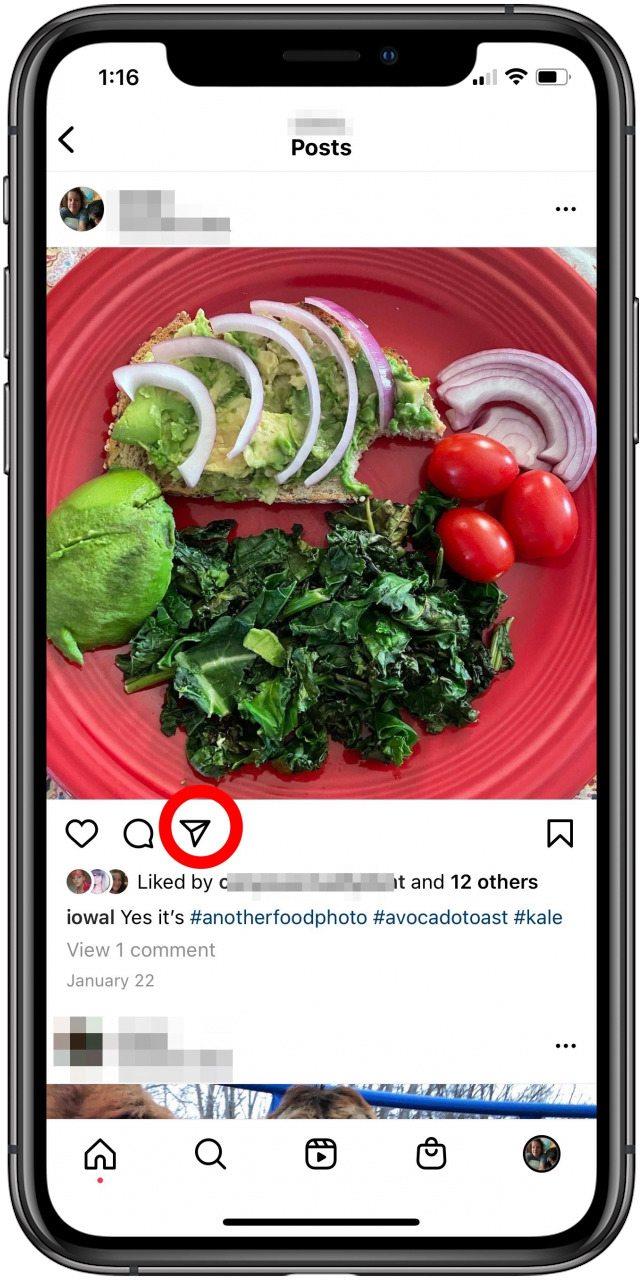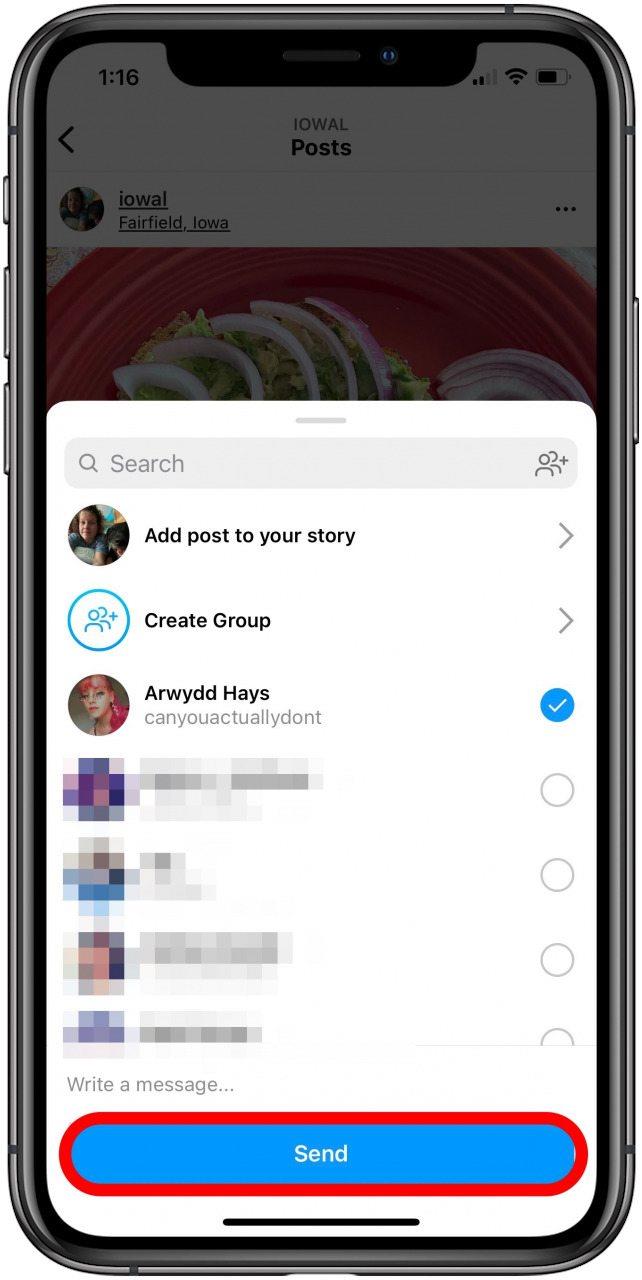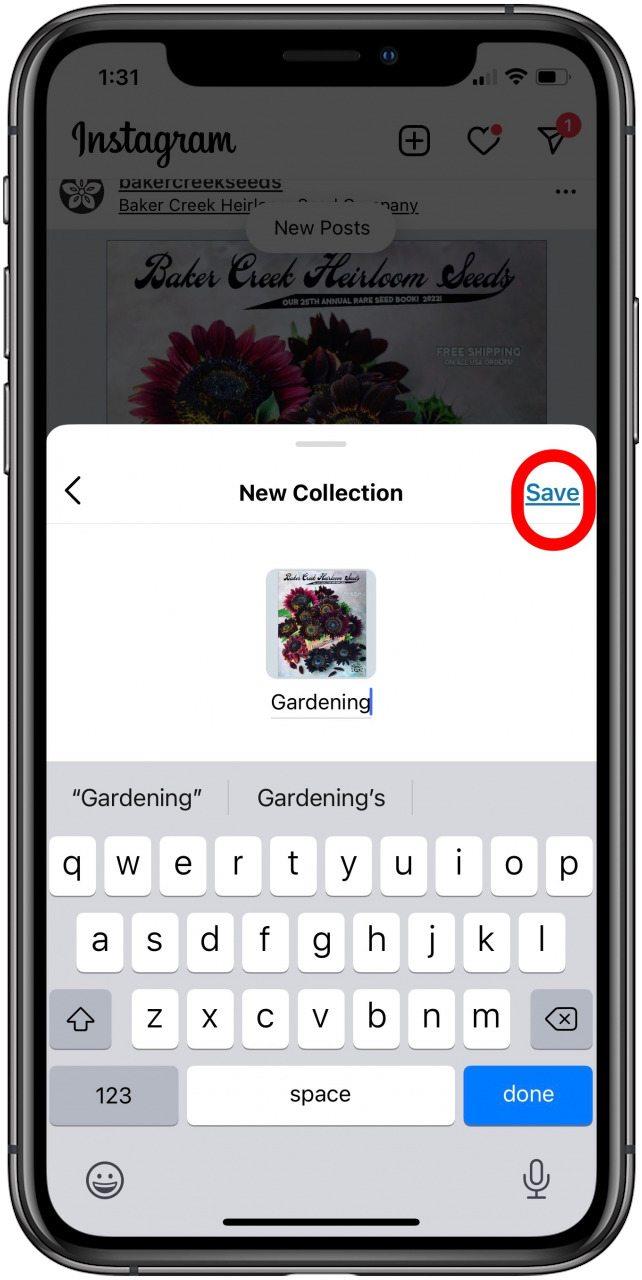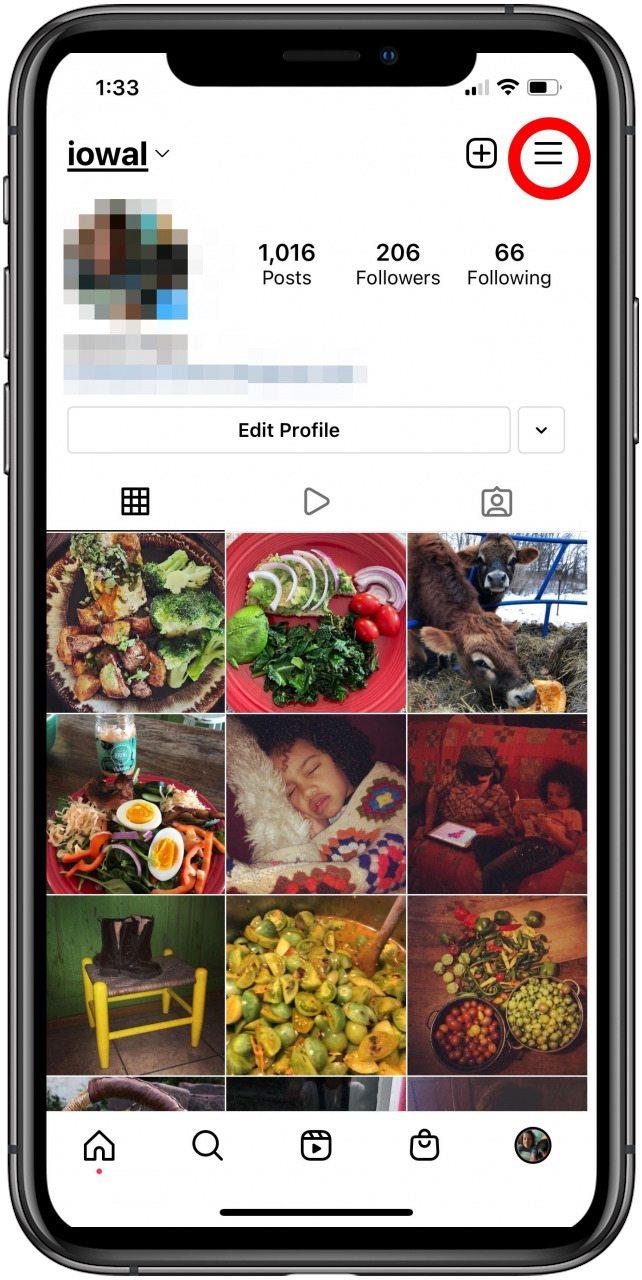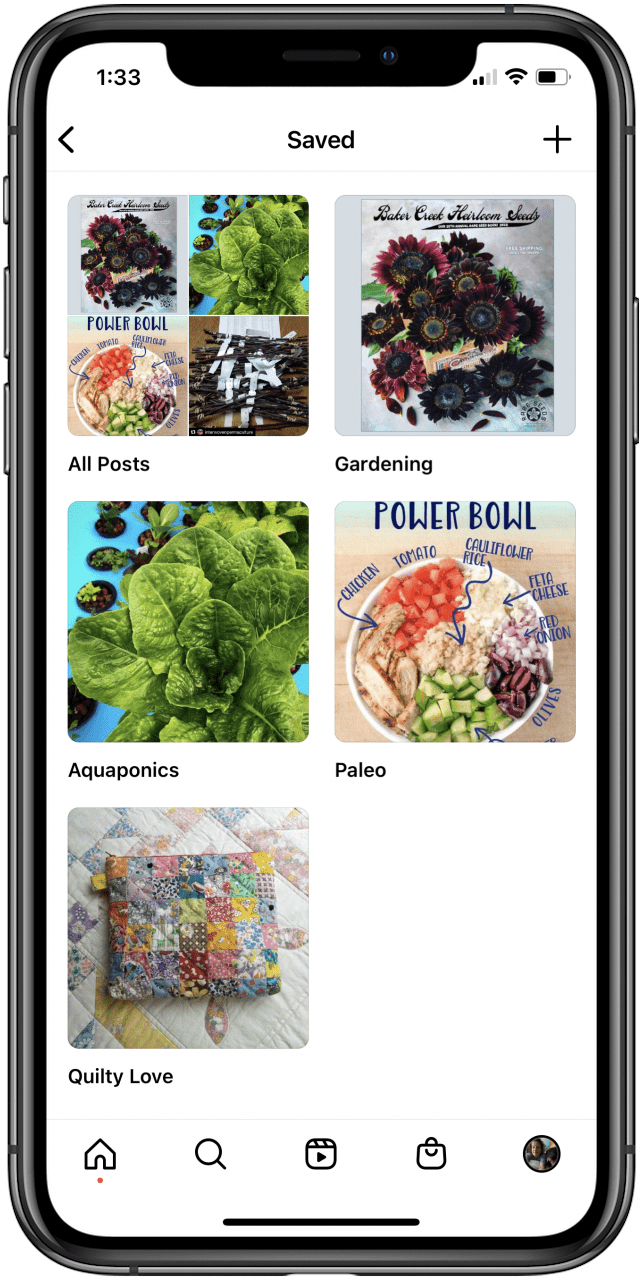ჩემი iPhone- ისთვის ჩემი ერთ-ერთი საყვარელი გამოყენებაა > და სურათების გაზიარება, მაგრამ ამდენი განსხვავებული მეთოდითა და პლატფორმით, მას შეუძლია ცოტა სახიფათო მიიღოს. მოდით, ყველაფერი გავაშუქოთ შენახული სურათებისა და ფოტოების შესახებ, მათ შორის, თუ როგორ უნდა შეინახოთ და გავუზიაროთ სურათები ტექსტიდან და iMessage– დან, ელ.ფოსტით, Airdrop– ით და iCloud– ით, საერთო ალბომებიდან და კიდევ სოციალური მედიის პლატფორმებიდან, როგორიცაა Facebook და Instagram.
iPhone ფოტო დაზოგვა და გაზიარება: ტექსტი, ელ.ფოსტა, საჰაერო ხომალდი, საერთო ალბომები და სოციალური მედია
აქ არის ჩვენი სახელმძღვანელო ფოტოების დაზოგვისა და ფოტოების გაზიარებისთვის iPhone- ზე. უფრო შესანიშნავი ფოტოების აპლიკაციისთვის, შეამოწმეთ ჩვენი უფასო დღის რჩევა .
შეინახეთ ფოტოები ტექსტიდან და iMessages iPhone- ზე
მეგობარი ან ოჯახის წევრი გამოგიგზავნით ტექსტურ შეტყობინებას, რომელსაც თან ერთვის საყვარელი ფოტო. ახლა გსურთ გადმოწეროთ ფოტო, მაგრამ როგორ? უბრალოდ მიჰყევით ქვემოთ მოცემულ ნაბიჯებს:
- შეეხეთ ფოტოს ან ვიდეოს.
- შეეხეთ გაზიარებულ ხატს თქვენი ეკრანის ბოლოში.

- მენიუ გამოჩნდება ფოტოების შემდგომი გაზიარების გზებით, შეტყობინების, ელ.ფოსტის და სხვა. ამ პარამეტრების ქვემოთ, შეეხეთ შეინახეთ სურათი ან შეინახეთ ვიდეო ვარიანტი.

- ახლა, როდესაც გახსნით თქვენს ფოტოებს, ნახავთ თქვენს მიერ შენახულ სურათს.
საინტერესოა, რომ ფოტო დალაგდება ფოტოების ჩანართში, მისი გადაღების დღიდან და არა იმ დღეს, როდესაც თქვენ გადაარჩინეთ. თუ თქვენ გიჭირთ თქვენი შენახული ფოტოების პოვნა, ეს შეიძლება იყოს რატომ. შეეხეთ ალბომების ჩანართს ეკრანის ბოლოში, შემდეგ შეეხეთ რეკონსტრუქციას და ნახავთ თქვენს სურათს, როგორც უახლეს თქვენს რიგში.
როგორ შევინახოთ მრავალჯერადი ფოტო და ვიდეო iMessage ძაფიდან
თუ ვინმემ გამოგიგზავნე ერთზე მეტი ფოტო ან ვიდეო, რომლის დაზოგვაც გსურთ, ამ შინაარსის ერთდროულად გადმოტვირთვის მოსახერხებელი გზა არსებობს. ამის მისაღწევად:
- გახსენით შეტყობინებების აპლიკაცია და შეეხეთ იმ ძაფს, რომლისგანაც გსურთ ფოტოების შენახვა.
- შეეხეთ პატარა ისარს გამგზავნის სახელის გვერდით.

- შეეხეთ იხილეთ ყველა გვერდით ფოტოების გვერდით .

- შეეხეთ აირჩიეთ .

- შეეხეთ სურათებს, რომელთა ჩამოტვირთვა გსურთ და შეეხეთ შეინახეთ .

თქვენი არჩევანი შეინახება ფოტოების აპლიკაციაში.
როგორ ატვირთოთ ფოტოები და ვიდეო imessage
ახლა, როდესაც თქვენ ისწავლეთ, თუ როგორ უნდა შეინახოთ ფოტოები და ვიდეო, რომელიც სხვებმა გამოგიგზავნეს, დროა ისწავლოთ როგორ უნდა გაიმეოროთ! სურათის გაგზავნა iMessage ან ტექსტში:
- გახსენით ტექსტის თემა იმ პირთან, ვისთანაც გსურთ გააზიაროთ ფოტო.
- შეეხეთ ფოტოების ხატს (ის ცისარტყელას ყვავილს ჰგავს).

- გადახვევა და შეეხეთ ფოტოებსა და ვიდეოებს, რომელთა გაზიარებაც გსურთ.

- ფოტო ან ვიდეო გამოჩნდება ტექსტის ველში; თუ გსურთ, დაამატეთ ტექსტი, შემდეგ შეეხეთ გაგზავნეთ ხატი.

როგორ შევინახოთ ფოტოები და ვიდეო, რომელსაც იღებთ ელ.ფოსტით iPhone
შეგიძლიათ შეინახოთ სურათები ან ვიდეოები ელ.ფოსტის შეტყობინებები პირდაპირ თქვენს iPhone- ზე; აი როგორ:
- ფოსტის აპლიკაციაში , გახსენით ელ.წერილი იმ ფოტო (ებ) ით, რომლის შენახვაც გსურთ.
- შეეხეთ სურათს.

- ფოტოს შესანახად, შეეხეთ გაზიარებულ ხატს თქვენი ეკრანის ქვედა მარცხენა კუთხეში.

- შეეხეთ შეინახეთ სურათი .

როგორ ატვირთოთ და ელ.ფოსტით გამოგიგზავნოთ ფოტო თქვენს iPhone- ზე
დააკოპირეთ და ჩასვით ფოტო ელ.ფოსტით
ახლა, როდესაც თქვენ იცით, თუ როგორ უნდა შეინახოთ ფოტო ელ.ფოსტის შეტყობინებიდან, მოდით ვისწავლოთ როგორ ატვირთოთ და გააზიაროთ სურათი ელ.ფოსტით. პირველი მეთოდი, კოპირება და ჩასმა, ხდება იმავე მენიუდან, რაც საშუალებას მოგცემთ შეინახოთ სურათი ელ.ფოსტით. ფოტოების გაზიარების უფრო სწრაფი გზებისთვის, შეიტყვეთ
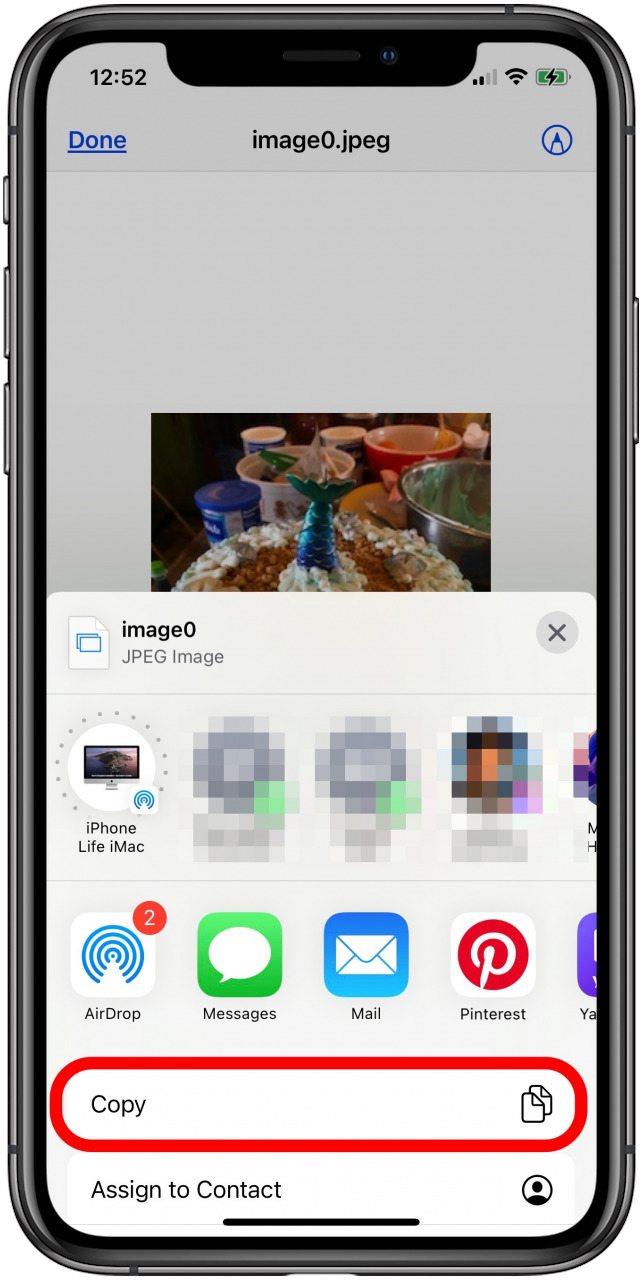
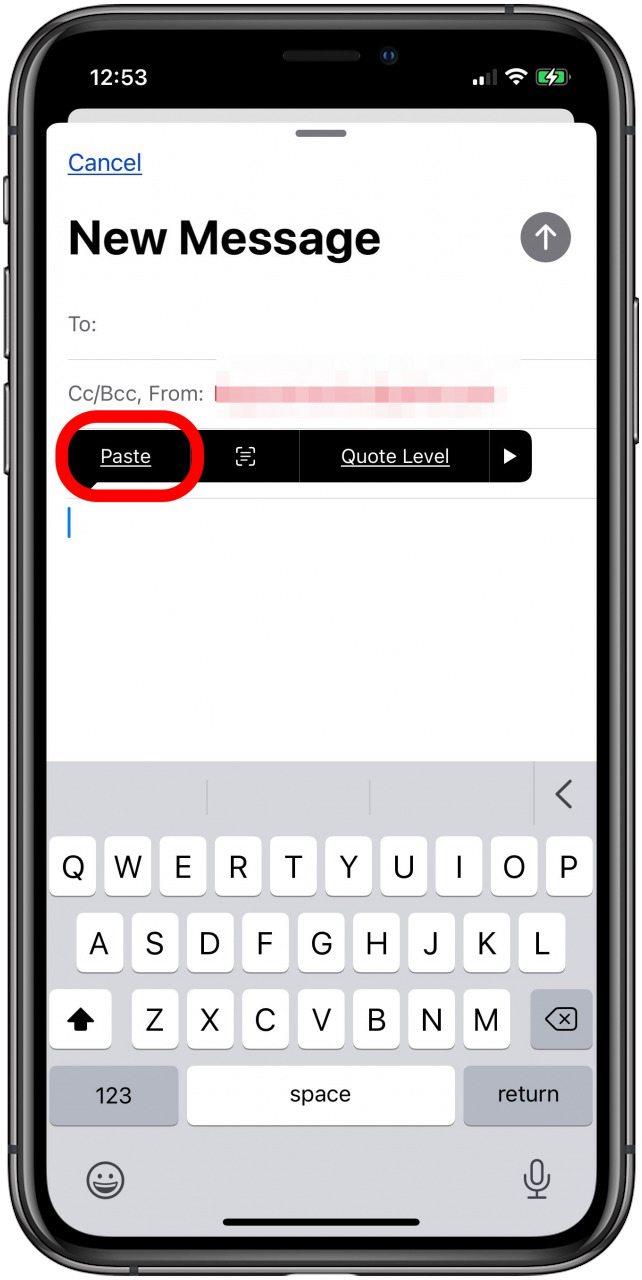
აირჩიეთ სურათი Photos აპლიკაციიდან, რომ გაგზავნოთ ელ.წერილი
მეორე მეთოდით, გახსენით თქვენი ელ.ფოსტის აპლიკაცია და დაიწყეთ ახალი ელ.ფოსტა, შემდეგ:
- შეეხეთ ელ.ფოსტის სხეულს; ისარი გამოჩნდება.

- შეეხეთ ისარს, შემდეგ შეეხეთ ფოტო ხატს .

- შეეხეთ ბოლოდროინდელ ფოტოებს ან ყველა ფოტო , შემდეგ შეეხეთ ფოტოს (ებ) ის გაგზავნას.

- სურვილის შემთხვევაში დაამატეთ ტექსტი, შეეხეთ გაგზავნეთ ხატი და თქვენი ელ.ფოსტა გაიგზავნება.

როგორ გავუზიაროთ ფოტოები Airdrop
დაწყება Airdrop– ით
მიჰყევით ეს ბმული იმის ცოდნა, თუ რომელი მოწყობილობები და ოპერაციული სისტემები შეესაბამება Airdrop- ს, ასევე როგორ უნდა ჩართოთ ფუნქცია.
როგორ უნდა ააფეთქოთ ფოტო
- სურათის გასწვრივ, გახსენით ფოტოების აპლიკაცია .
- შეეხეთ ერთ ან მეტ ფოტოზე, რომლის გაზიარებაც გსურთ.
- შეეხეთ გაზიარებულ ხატს , რომელიც მდებარეობს თქვენი iPhone- ის ქვედა მარცხენა კუთხეში.

- შეეხეთ airdrop .

- გამოჩნდება ნებისმიერი ხელმისაწვდომი მოწყობილობა თქვენი AirDrop– ის მისაღებად; შეეხეთ მას, რაც გსურთ.

ამ შემთხვევაში, თქვენ ხედავთ, რომ ჩემი Mac არის ერთადერთი მოწყობილობა, სადაც მე შემიძლია ამ ფოტოების გაგზავნა. უფრო ხალხმრავალ ადგილებში, მე ვხედავ ხატებს მრავალი iPhones და სხვა მოწყობილობებისთვის, რომლებიც მუშაობენ ჩემზე დაახლოებით 30-ფუტიან მახლობლად.
თუ ფოტოებს სხვა მოწყობილობას გაუგზავნით, ისინი ავტომატურად გადმოწერენ და შეინახავენ. თუ თქვენ სხვას გაგზავნით სურათებს, ისინი მიიღებენ შეტყობინებას, რომ თქვენ ცდილობთ მათ რაიმე ააფეთქოთ. მათ შემდეგ შეუძლიათ მიიღონ ან უარი თქვან.
როგორ შევინახოთ Airdrop- ით გაგზავნილი ფოტო
როდესაც თქვენ მიიღებთ შეტყობინებას თქვენს მოწყობილობაზე, რომ ვინმემ ააფეთქა ფოტო, როგორ შეგიძლიათ შეინახოთ? ეს ნამდვილად ადვილია!
- თქვენ ნახავთ შეტყობინებას თქვენს iPhone- ზე, რომ ვინმემ ააფეთქა ფოტო; შეეხეთ მიღებას .

- ფოტო ავტომატურად დაემატება თქვენს ფოტო ბიბლიოთეკას თქვენს ფოტოებში.
როგორ შევქმნათ საერთო iCloud ფოტო ალბომი და დაამატეთ ხალხი მასში
ეს მეთოდი შესანიშნავია იმ დროისთვის, როდესაც უამრავი ფოტო გაქვთ გასაზიარებლად, ან თუ გსურთ გაზიაროთ ფოტოები მიმდინარე საფუძველზე. თუ თქვენ გაქვთ მხოლოდ რამდენიმე, ელ.ფოსტა ან iMessage უფრო სწრაფი იქნება. სანამ იყენებთ ფოტოების გაზიარების ამ მეთოდს, თქვენ უნდა დაგჭირდეთ დააყენეთ iCloud Drive საკუთარი თავისთვის . ამის გაკეთების შემდეგ, დროა ჩართოთ საერთო ალბომები.
- გახსენით პარამეტრების აპლიკაცია .

- შეეხეთ ბანერს თქვენი სახელით მასში, გვერდის ზედა ნაწილში.

- შეეხეთ iCloud .

- შეეხეთ ფოტოებს .

- გადართვა iCloud Photos და საერთო ალბომები .

- თუ გსურთ მეტი შენახვის ადგილი თქვენს iPhone- ზე, შეეხეთ ოპტიმიზაციას iPhone შენახვის ; ეს პარამეტრი საშუალებას აძლევს iCloud ფოტოებს ავტომატურად მართოთ ფოტო ბიბლიოთეკის ზომა თქვენს მოწყობილობაზე.
- თუ გადაწყვეტთ, რომ გსურთ თქვენს მოწყობილობაზე ყველა ფოტო და ვიდეო სრული ვერსიები, აირჩიეთ ჩამოტვირთეთ და შეინახეთ ორიგინალები .

ახლა, თუ გსურთ შექმნათ საერთო ალბომი მეგობრებისთვის და ოჯახისთვის, რომ შეძლოთ ნახოთ, დაამატოთ და კომენტარი გააკეთოთ, შეგიძლიათ!
- გახსენით ფოტოების აპლიკაცია და შეეხეთ ალბომების ჩანართს გვერდის ბოლოში.

- შეეხეთ პლუს ნიშანი ეკრანის ზედა მარცხენაზე.

- შეეხეთ ახალი საერთო ალბომი .

- ახლა თქვენ შეგიძლიათ დაასახელოთ თქვენი ალბომი და შეეხეთ შემდეგი .

- ჩაწერეთ ელ.ფოსტის მისამართები, iPhone ნომრები, ან შეიყვანეთ ადამიანები თქვენი კონტაქტებიდან. შეგიძლიათ 100 – მდე ადამიანამდე შეიყვანოთ! შეეხეთ პლუს ნიშანს, რომ დაამატოთ მეტი კონტაქტები.

- შეეხეთ შექმენით და თქვენი საერთო ალბომი შესრულებულია.
- შეგიძლიათ იპოვოთ თქვენი ალბომი ალბომების ჩანართში .

როგორ გავუზიაროთ ალბომები Android მომხმარებლებთან
თუ გსურთ შეცვალოთ თქვენი ალბომის პარამეტრები, ასე რომ თქვენ შეგიძლიათ მოიწვიოთ ადამიანები, რომლებიც იყენებენ Android- ს ან სხვა არასამთავრობო Apple ტელეფონებს:
- გახსენით თქვენ მიერ შექმნილი საერთო ალბომი.
- შეეხეთ ხალხის ხატს გვერდის ბოლოში.

- გადართვა საჯარო ვებსაიტზე .

- ახლა თქვენ შეგიძლიათ დააჭიროთ გაზიარებას ბმული , რომ ალბომი გაგიზიაროთ თქვენს კონტაქტებთან, და ის ხელმისაწვდომია საზოგადოების სანახავად ქვემოთ მოცემულ ბმულზე.
როგორ დავამატოთ სურათები და ვიდეოები საერთო ალბომში
გაზიარებულ ალბომში ფოტოების და ვიდეოების დამატება:
- შეეხეთ ბიბლიოთეკის ჩანართს ფოტოების აპლიკაციის ბოლოში, შემდეგ შეარჩიეთ ფოტო ან ვიდეო, რომლის გაზიარებითაც გსურთ გაზიარება.
- შეეხეთ გაზიარებულ ხატს .

- შეეხეთ დაამატეთ საერთო ალბომი .

- შეეხეთ ალბომის სახელს, რომ შეცვალოთ იგი.

- თუ გსურთ, დაამატეთ კომენტარი, მაშინ შეეხეთ პოსტ .

როგორ შევინახოთ ფოტოები საერთო ალბომებისგან
შესაძლებელია ფოტოების და ვიდეოების შენახვა გაზიარებული ალბომიდან თქვენს საკუთარ ფოტო ბიბლიოთეკაში. მას შემდეგ რაც გახსენით საერთო ალბომი:
- შეეხეთ ერთ ან მეტ ფოტოზე, რომლის დაზოგვაც გსურთ, შემდეგ შეეხეთ გაზიარებას ხატზე .

- შეეხეთ შეინახეთ სურათი ან შეინახეთ ვიდეო .

- ფოტო ან ვიდეო შეინახება თქვენი ფოტოების აპლიკაციაში.
როგორ გავაზიაროთ და შევინახოთ სურათები სოციალური მედიისგან
მე ვიყენებ სოციალურ მედიას ფოტოების და ვიდეოების გასაზიარებლად, ისევე როგორც ხშირად, როგორც ნებისმიერი სხვა მეთოდი, რომელიც მე ზემოთ მაქვს გაშუქებული. ქვემოთ, მე გადავხედავ ჩემს ორ საყვარელ პლატფორმას, Facebook- სა და Instagram- ს და როგორ ატვირთოთ სურათები და გადავარჩინოთ სურათები ამ ანგარიშებიდან.
ფოტოების და ვიდეოების გაზიარება Facebook Messenger- ის საშუალებით
გსურთ გაგზავნოთ ფოტო ან ვიდეო მეგობარს Facebook Messenger- ის საშუალებით? Აი როგორ:
- გახსენით მესენჯერის აპლიკაცია და შეეხეთ ახალი შეტყობინების ხატს თქვენი ეკრანის ზედა მარჯვენა მხარეს.

- შეარჩიეთ თქვენი მესიჯის მიმღები, მათი სახელის შეყვანით საძიებო ზოლში ან შემოთავაზებული მენიუდან აირჩიეთ.

- შეეხეთ ფოტო ხატს .

- შეეხეთ ფოტოს ან ვიდეოს, რომლის გაგზავნაც გსურთ. მასზე გამოჩნდება თეთრი ჩეკი ცისფერ წრეში.
- შეეხეთ გაგზავნეთ ფოტოზე ან ვიდეოზე.

ფეისბუქის მესინჯერიდან ფოტოების და ვიდეოების შენახვა
თუ თქვენ მიიღეთ ფოტო ან ვიდეო მესინჯერის საშუალებით, რომლის შენახვა გსურთ:
- შეეხეთ სურათს, შემდეგ შეეხეთ მეტს ეკრანის ბოლოში.

- გამოჩნდება პარამეტრები, მათ შორის წინ, გაზიარება და შენახვა ფოტო, შეეხეთ შენახვა .

სურათი შეინახება თქვენი ფოტოების აპლიკაციაში.
Instagram- ის შეტყობინებების გაზიარება
თუ გსურთ გააზიაროთ სურათი თქვენი Instagram- ის ანგარიშიდან:
- შეეხეთ თქვენს პროფილის ხატს მთავარ გვერდზე, რომ წავიდეთ თქვენს პროფილში.

- შეეხეთ ფოტოს, რომლის გაზიარებაც გსურთ, შემდეგ შეეხეთ Instagram- ს გაგზავნის ხატს , რომელიც ქაღალდის თვითმფრინავს ჰგავს.

- გამოჩნდება პოტენციური მიმღების სია; ასევე არსებობს კონტაქტის მოსაძებნად. შეარჩიეთ ადამიანი და შეეხეთ გაგზავნეთ ; თქვენი პოსტის ბმული გაიგზავნება.

სურათების დაზოგვა Instagram- დან
თუ გსურთ Instagram- ის ფოტოსურათი შეინახოთ, ეს შესაძლებელია, მაგრამ გთხოვთ, ჰკითხეთ შემოქმედის ნებართვას ამ სურათების რედაქტირებამდე ან გაზიარებამდე, რადგან პლატფორმაზე არსებული ყველა შინაარსი საავტორო უფლებებით არის დაცული. მოდით, პირველ რიგში ვისწავლოთ როგორ შევინახოთ Instagram ფოტო აპლიკაციაში; ეს ძალზე სასარგებლოა, რადგან თქვენ შეგიძლიათ შექმნათ კოლექციები სხვადასხვა თემებისთვის და მიუთითოთ ისინი, როდესაც გჭირდებათ.
- შეეხეთ სანიშნე ხატს გვერდის ბოლოში, ფოტოების ქვეშ, რომლის შენახვაც გსურთ.
- მას შემდეგ, რაც წარმატებით დაასახელეთ პოსტი, სანიშნე ხატი შავდება.

- შეეხეთ შეინახეთ კოლექცია სწრაფად, სანამ ის გაქრება.
- შეარჩიეთ კოლექცია, რომელიც უკვე შექმენით, ან შეეხეთ პლუს ნიშანი , რომ შექმნათ და დაამატოთ ეს სურათი ახალ კოლექციაში. შეეხეთ შენახვა .

- სანიშნე პოსტის მოსაძებნად:
- დაუბრუნდით თქვენს პროფილის გვერდს და შეეხეთ “ჰამბურგერის ხატს”.

- შეეხეთ შენახული .

- აი, სადაც შენახულია ყველა თქვენი სანიშნე.

Instagram- ის შეტყობინებების შესანახად კიდევ ერთი ვარიანტია აიღეთ გვერდზე. ეს მეთოდი სასარგებლოა იმის გამო, რომ თუ პოსტი ამოღებულია Instagram- დან, თქვენ მაინც გექნებათ შინაარსი, რომლის დაზოგვაც გსურთ.
როგორ გადავიტანოთ თქვენი ფოტოები iPhone- დან კომპიუტერში (მაკ ან კომპიუტერი)
ახლა, როდესაც თქვენ შეიტყვეთ, თუ როგორ უნდა შეინახოთ ფოტოები და ვიდეო თქვენს iPhone- ზე ამდენი სხვადასხვა წყაროდან, შეიძლება დაგჭირდეთ ისწავლოთ როგორ გადავიტანოთ ფოტოები თქვენს კომპიუტერში რადგან ამის მისაღწევად რამდენიმე სხვადასხვა გზა არსებობს.